Page 1
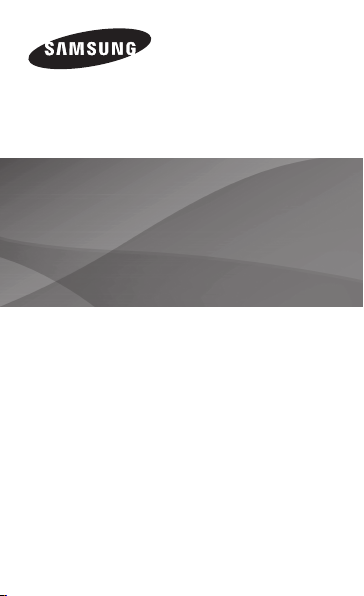
GT-I8190
Uživatelská příručka
www.samsung.com
Page 2
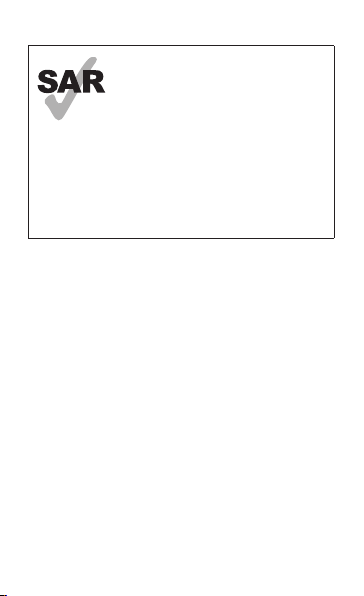
Tento výrobek splňuje platné národní
limity SAR - 2,0 W/kg. Maximální
hodnoty SAR naleznete v části
Informace o certifikaci SAR (Specific
www.sar-tick.com
Absorption Rate) tohoto návodu.
Když budete produkt přenášet nebo ho
budete používat, zatímco ho budete mít
umístěný na těle, udržujte vzdálenost
1,5 cm od těla, aby bylo dosaženo
souladu s požadavky týkajícími se
expozice vysokofrekvenčním vlnám.
O této příručce
Zařízení poskytuje vysoce kvalitní mobilní komunikaci
a zábavu díky vysokým standardům a technologickým
znalostem společnosti Samsung. Tato uživatelská příručka
je speciálně navržena k podrobnému popisu funkcí a
vlastností zařízení.
•
Před použitím zařízení si přečtěte tuto příručku. Dozvíte
se zde informace obezpečném asprávném používání
zařízení.
•
Popis je založen na výchozím nastavení zařízení.
•
Obrázky asnímky se od vzhledu konkrétního produktu
mohou lišit.
2
Page 3
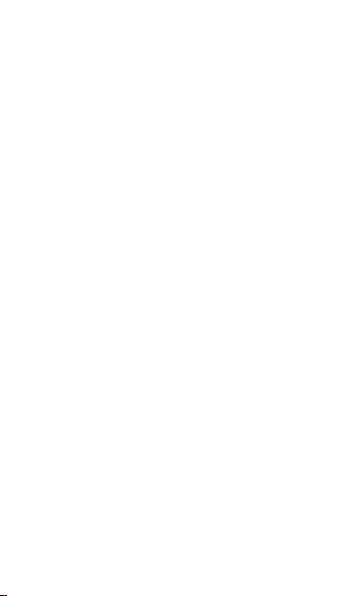
•
Obsah se může od koncového produktu či
softwaru poskytnutého operátorem či jiným
poskytovatelem služeb lišit amůže být měněn bez
předchozího upozornění. Nejnovější verzi příručky
naleznete na webové stránce společnosti Samsung,
www.samsung.com
•
Dostupné funkce adoplňkové služby se mohou
sohledem natyp zařízení, použitý software nebo
poskytovatele služeb lišit.
•
Aplikace ajejich funkce se mohou lišit sohledem
nazemi, oblast apoužitý hardware. Společnost Samsung
neodpovídá za problémy svýkonem způsobené
aplikacemi od jiných dodavatelů.
•
Společnost Samsung neodpovídá za problémy spojené
svýkonem nebo za nekompatibilitu způsobenou
úpravou nastavení registru či změnou softwaru
operačního systému. Pokus o přizpůsobení operačního
systému může vést kchybné funkčnosti zařízení nebo
aplikací.
•
Software, zvukové zdroje, tapety, obrázky a další média
dodávaná ktomuto zařízení mohou být nazákladě
licence používána pouze vomezené míře. Stažení
apoužívání těchto materiálů prokomerční či jiné účely
představuje porušení zákonů oautorských právech. Za
nezákonné používání médií jsou odpovědní výhradně
uživatelé.
.
3
Page 4
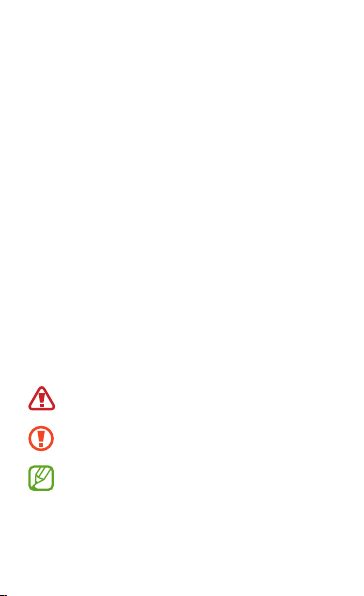
•
Datové služby, jako například zasílání zpráv, nahrávání a
stahování, automatická synchronizace nebo používání
služeb určování polohy, mohou být dále zpoplatněny.
Chcete-li se dalším poplatkům vyhnout, zvolte si
vhodný datový rarit. Bližší informace získáte od svého
poskytovatele služeb.
•
Původní aplikace dodané spolu se zařízením mohou
být aktualizovány a jejich podpora může být ukončena
bez předchozího upozornění. Máte-li otázky týkající
se některé aplikace dodané se zařízením, kontaktujte
servisní středisko společnosti Samsung. Vpřípadě
uživatelsky instalovaných aplikací kontaktujte
poskytovatele služeb.
•
Úpravy operačního systému zařízení nebo instalace
softwaru zneoficiálních zdrojů mohou způsobit poruchy
zařízení a poškození nebo ztrátu dat. Tyto činnosti
představují porušení licenční smlouvy společnosti
Samsung a mají za následek ztrátu záruky.
Ikony vpokynech
Upozornění: situace, které by mohly způsobit
zranění vás nebo jiných osob
Výstraha: situace, které by mohly způsobit
poškození zařízení nebo jiného přístroje
Poznámka: poznámky, rady nebo dodatečné
informace
4
Page 5
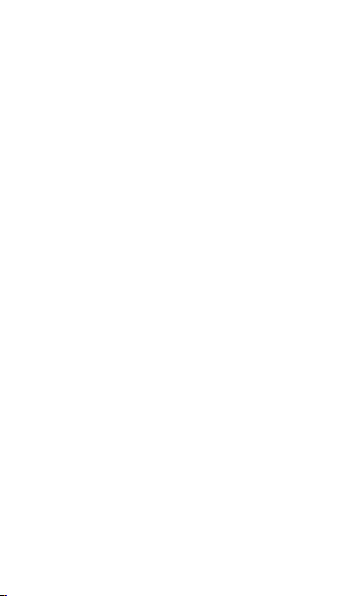
Copyright
Copyright © 2012 Samsung Electronics
Tento průvodce je chráněn mezinárodními zákony
oautorských právech.
Žádná část tohoto průvodce nesmí být reprodukována,
šířena, překládána nebo předávána žádnou formou nebo
způsobem, elektronicky ani mechanicky, včetně fotokopií,
natáčení ani žádnými jinými systémy proukládání bez
předchozího písemného svolení společnosti Samsung
Electronics.
Ochranné známky
•
SAMSUNG alogo SAMSUNG jsou registrované ochranné
známky společnosti Samsung Electronics.
•
Logo Android, Google™, Google Maps™, Google Mail™,
YouTube
, Google Play™ Store a Google Talk™ jsou
™
ochranné známky společnosti Google, Inc.
•
Bluetooth® je registrovaná ochranná známka společnosti
Bluetooth SIG, Inc. na celém světě.
•
Wi-Fi®, Wi-Fi Protected Setup™, Wi-Fi Direct™, Wi-Fi
CERTIFIED
známky společnosti Wi-Fi.
•
Všechny ostatní ochranné známky a autorská práva jsou
majetkem příslušných vlastníků.
a logo Wi-Fi jsou registrované ochranné
™
5
Page 6
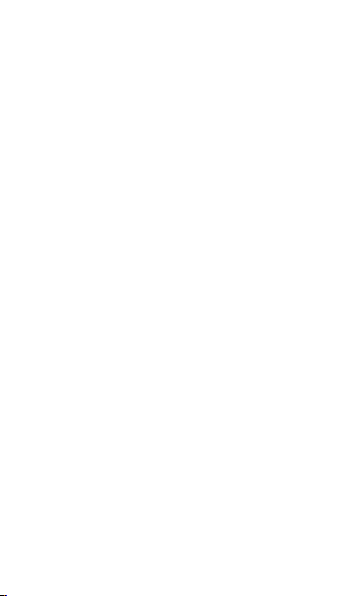
Obsah
Úvodní informace
9 Rozvržení zařízení
10 Tlačítka
11 Obsah balení
13 Vložení karty SIM nebo
USIM a baterie
16 Nabíjení baterie
20 Vkládání paměťové karty
23 Zapínání a vypínání zařízení
24 Uchopení zařízení
24 Zamknutí a odemknutí
zařízení
25 Nastavení hlasitosti
25 Přepnutí do tichého režimu
Základy
26 Ikony indikátoru
27 Používání dotykového
displeje
30 Ovládací pohyby
36 Oznámení
37 Domovská obrazovka
40 Používání aplikací
41 Obrazovka Aplikace
42 Nápověda
6
43 Zadávání textu
45 Připojení k síti Wi-Fi
46 Nastavení účtů
47 Přenos souborů
49 Zabezpečení zařízení
51 Upgrade zařízení
Komunikace
53 Telefon
60 Kontakty
65 Zprávy
66 E-mail
68 Google Mail
70 Talk
71 Google+
71 Pokec
72 ChatON
Web a sítě
73 Internet
75 Aplikace Chrome
76 Bluetooth
Page 7
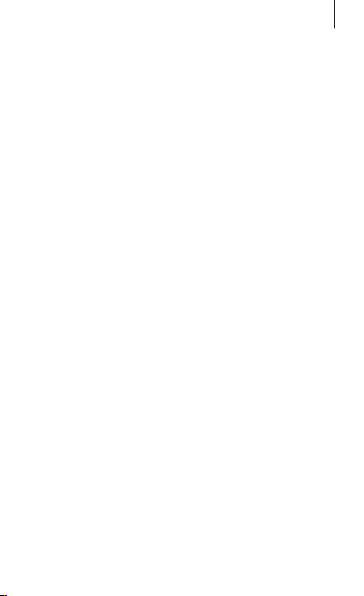
Média
79 Hudební přehrávač
81 Fotoaparát
89 Galerie
92 Videopřehrávač
94 YouTube
95 FM rádio
96 Flipboard
Aplikace a obchody
s médii
98 Obchod Play
99 Samsung Apps
100 S Suggest
101 Game Hub
101 Video Hub
Nástroje
102 Poznámka
103 S plánovač
106 Hodiny
108 Kalkulačka
109 Záznamník
110 S Voice
111 Google
112 Hlasové vyhledávání
113 Moje soubory
114 Stažené
Obsah
Cestování a poloha
115 Mapy
116 Místa
117 Latitude
118 Navigace
Nastavení
119 Otevření menu Nastavení
119 Wi-Fi
120 Bluetooth
120 Použití dat
121 Další nastavení
123 Režim domovské obrazovky
124 Režim blokování
124 Zvuk
125 Zobrazit
126 Úložiště
126 Úsporný režim
126 Baterie
127 Správce aplikací
127 Služby pro zjišť. polohy
127 Zamknout displej
129 Zabezpečení
131 Jazyk a zadávání
135 Záloha a obnovení
136 Přidat účet
136 Pohyb
137 Příslušenství
138 Datum a čas
7
Page 8
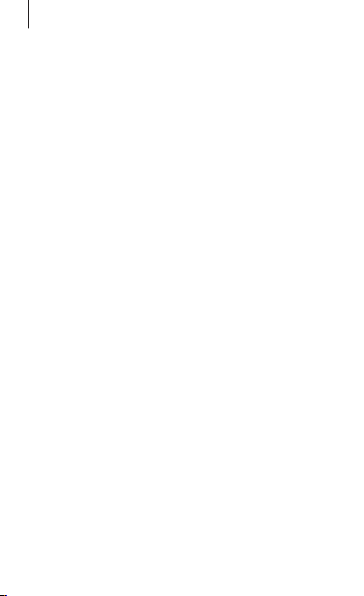
Obsah
138 Usnadnění
140 Vývojářské možnosti
142 O zařízení
Řešení problémů
Bezpečnostní
informace
8
Page 9
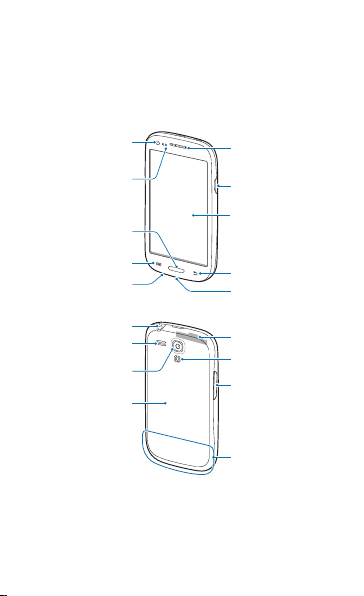
Úvodní informace
Konektor pro
Rozvržení zařízení
Přední fotoaparát
Snímač
vzdálenosti
Tlačítko Domů
Tlačítko Menu
Mikrofon
Sluchátko
Vypínač
Dotykový displej
Tlačítko Zpět
Univerzální
konektor
sluchátka
Reproduktor
Zadní fotoaparát
Zadní kryt
GPS anténa
Blesk
Tlačítko hlasitosti
Hlavní anténa
9
Page 10
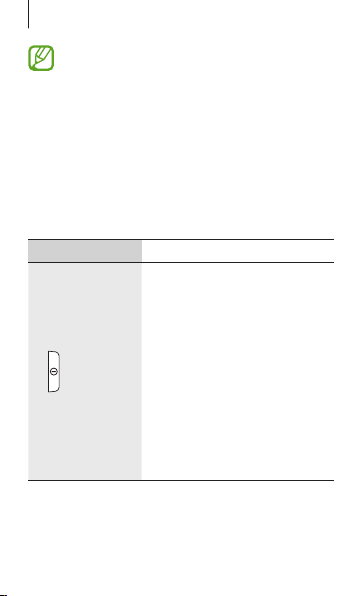
Úvodní informace
•
Nezakrývejte oblast antény rukama nebo
jinými objekty. Mohlo by dojít k problémům s
připojením nebo zvýšenému vybíjení baterie.
•
Nepoužívejte ochranné folie na obrazovku. Mohlo
by dojít k selhání snímačů.
•
Nedovolte, aby se do kontaktu s dotykovým
displejem dostala voda. Vlhké prostředí nebo styk
svodou může způsobit poruchu displeje.
Tlačítka
Tlačítko Funkce
•
Chcete-li zařízení zapnout nebo
vypnout stiskněte tlačítko a
podržte ho.
•
Chcete-li restartovat zařízení
pokud obsahuje kritické chyby
nebo se zasekává a zamrzá,
Vypínač
10
stiskněte a podržte tlačítko po
dobu 8 – 10 sekund.
•
Chcete-li zamknout nebo
odemknout zařízení stiskněte
toto tlačítko. Zařízení přejde
do režimu zámku po vypnutí
dotykového displeje.
Page 11
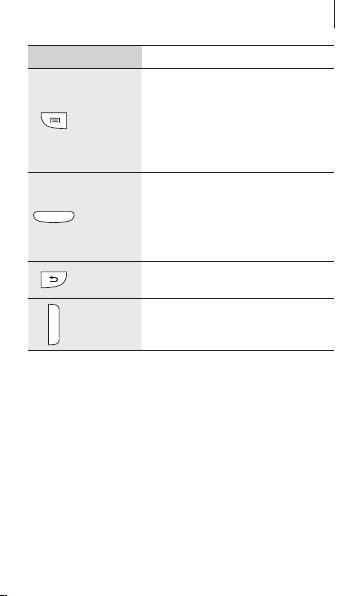
Úvodní informace
Tlačítko Funkce
•
Klepnutím otevřete seznam
dostupných možností na
Menu
Domů
Zpět
Hlasitost
aktuální obrazovce.
•
Klepnutím a podržením tlačítka
na domovské obrazovce spusťte
službu Google Search.
•
Stisknutím tlačítka se vraťte na
domovskou obrazovku.
•
Stisknutím a podržením otevřete
seznam nedávno spuštěných
aplikací.
•
Klepnutím na tlačítko se vraťte
na předchozí obrazovku.
•
Stisknutím upravte hlasitosti
zařízení.
Obsah balení
Zkontrolujte, zda jsou vbalení následující položky:
•
Zařízení
•
Baterie
•
Uživatelská příručka
11
Page 12
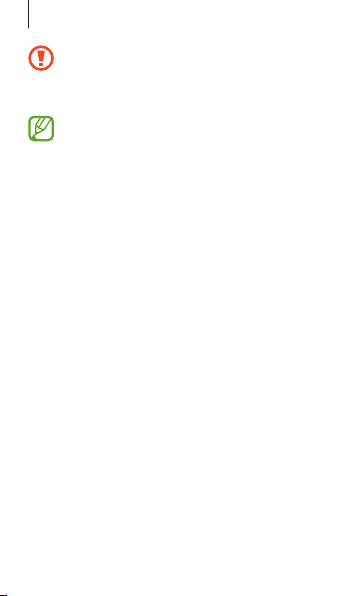
Úvodní informace
Používejte pouze software schválený společností
Samsung. Pirátský nebo nelegální software může
způsobit poškození nebo poruchy, na které se
nevztahuje záruka.
•
Položky dodané se zařízením a dostupné
příslušenství se mohou lišit podle oblasti a
poskytovatele služeb.
•
Dodané položky jsou určeny pouze pro toto
zařízení a sjinými zařízeními nemusí být
kompatibilní.
•
Vzhled a specifikace se mohou bez předchozího
upozornění změnit.
•
Dodatečné příslušenství můžete zakoupit
umístního prodejce výrobků Samsung. Před
zakoupením se ujistěte, že jsou se zařízením
kompatibilní.
•
Jiná příslušenství nemusí být svaším zařízením
kompatibilní.
•
Používejte pouze příslušenství schválené
společností Samsung. Na závady způsobené
používáním neschváleného příslušenství se
nevztahuje záruční servis.
•
Dostupnost veškerého příslušenství se může
změnit a je závislá výhradně na společnostech,
které je vyrábějí. Další informace o dostupném
příslušenství naleznete na webu společnosti
Samsung.
12
Page 13
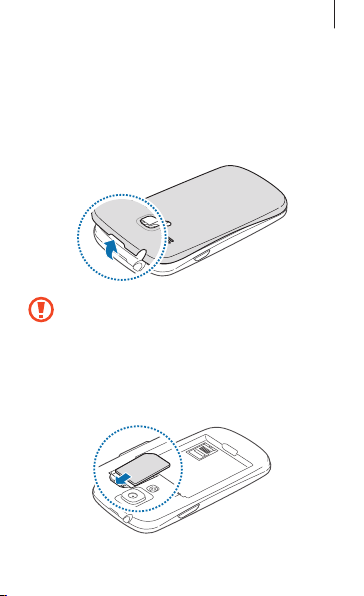
Úvodní informace
Vložení karty SIM nebo USIM a
baterie
Vložte kartu SIM nebo USIM dodanou poskytovatelem
mobilních telefonních služeb a přiloženou baterii.
Sundejte zadní kryt.
1
•
Při sundávání zadního krytu si dejte pozor na
nehty.
•
Zadní kryt nadměrně neohýbejte nebo s ním
nekruťte. Mohlo by dojít kpoškození krytu.
Vložte kartu SIM nebo USIM tak, aby zlaté kontakty
2
směřovaly dolů.
13
Page 14
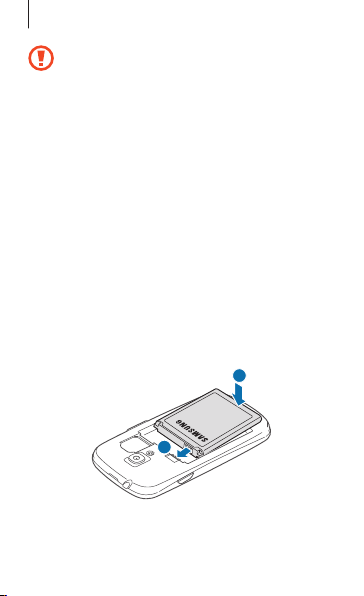
Úvodní informace
•
Nesundávejte ochrannou pásku, která překrývá
anténu, může dojít k poškození antény.
•
Nevkládejte paměťovou kartu do slotu pro
SIM kartu. Pokud dojde náhodou k zasunutí
paměťové karty do slotu pro kartu SIM, vezměte
zařízení do servisního centra společnosti
Samsung a nechte paměťovou kartu vyjmout.
•
Slot pro kartu SIM vašeho zařízení je vhodný
pouze pro standardní SIM karty. Vložením karty
microSIM nebo karty microSIM s neschváleným
držákem by mohlo dojít k poškození pozice karty
SIM vašeho zařízení.
•
Buďte opatrní, abyste neztratili SIM nebo
USIM kartu a neumožnili jiným osobám, aby ji
používaly. Společnost Samsung neodpovídá za
žádné škody nebo potíže způsobené ztrátou
nebo odcizením karet.
Vložte baterii.
3
1
14
2
Page 15
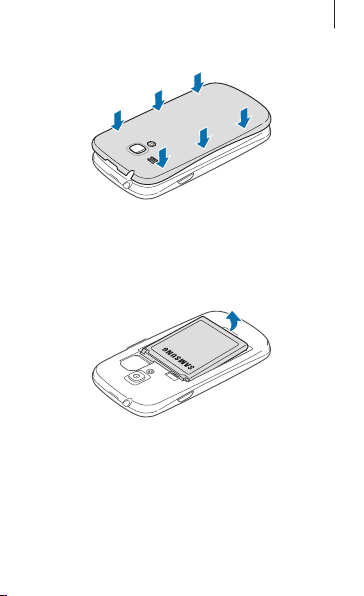
Úvodní informace
Vraťte zpět zadní kryt.
4
Vyjmutí karty SIM nebo USIM a baterie
Sundejte zadní kryt.
1
Vyjměte baterii.
2
15
Page 16
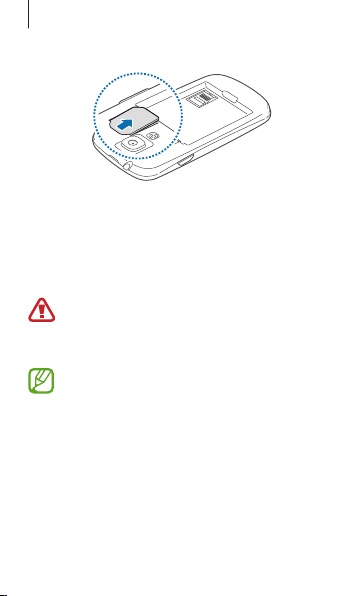
Úvodní informace
Vysuňte SIM kartu nebo kartu USIM.
3
Nabíjení baterie
Před prvním použitím baterii nabijte. K nabíjení baterie
použije nabíječku. K nabíjení zařízení lze také používat
počítač připojením pomocí kabelu USB.
Používejte pouze nabíječky, baterie a kabely
schválené společností Samsung. Neschválené
nabíječky nebo kabely mohou způsobit explozi
baterie nebo poškození zařízení.
•
Když poklesne napětí baterie, zařízení vydá
varovný tón a zobrazí zprávu informující o nízkém
napětí baterie.
•
Pokud je baterie zcela vybitá, zařízení se nemůže
zapnout okamžitě po připojení nabíječky. Před
tím, než zařízení zapnete, nechte vybitou baterii
několik minut nabíjet.
16
Page 17
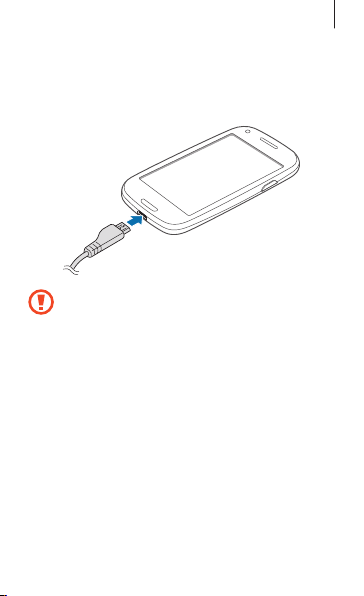
Úvodní informace
Nabíjení pomocí nabíječky
Zapojte menší konec nabíječky do víceúčelového
konektoru na zařízení a zapojte velký konec nabíječky do
elektrické zásuvky.
Nesprávné připojení nabíječky může způsobit
vážné poškození zařízení. Na poškození způsobená
nesprávným použitím se nevztahuje záruka.
17
Page 18
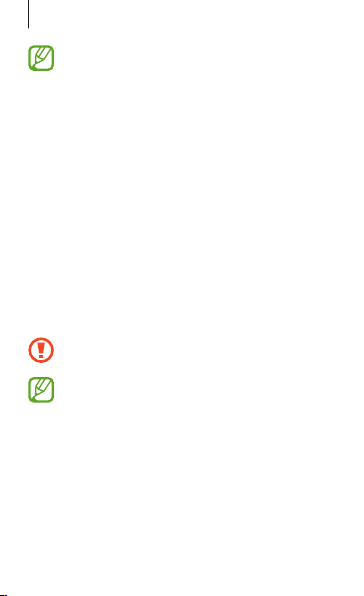
Úvodní informace
•
Během nabíjení můžete zařízení používat, ale
jeho plné nabití může trvat delší dobu.
•
Pokud je napájení zařízení během nabíjení
nestabilní, dotyková obrazovka nemusí fungovat.
Pokud se tak stane, odpojte nabíječku ze zařízení.
•
Během nabíjení může dojít kzahřátí zařízení.
To je normální a nemělo by to mít žádný vliv na
životnost ani výkon zařízení. Pokud se baterie
zahřeje více než je obvyklé, může nabíječka
přestat nabíjet.
•
Pokud se zařízení nenabíjí správně, vezměte
zařízení a nabíječku do servisního střediska
Samsung.
Po úplném nabití odpojte zařízení od nabíječky. Nejprve
odpojte nabíječku od zařízení a pak ji odpojte z elektrické
zásuvky.
Nevyjímejte baterii před odpojením nabíječky.
Mohlo by dojít kpoškození zařízení.
Pokud přístroj nepoužíváte, odpojte nabíječku,
ušetříte tak energii. Nabíječka nemá vypínač, proto
ji musíte odpojit od zásuvky, aby se přerušil přívod
energie. Během nabíjení by mělo zařízení zůstat v
blízkosti elektrické zásuvky.
18
Page 19
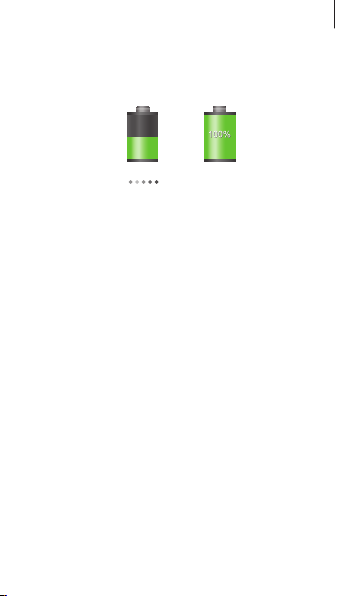
Úvodní informace
Kontrola stavu nabití baterie
Pokud nabíjíte baterii vypnutého zařízení, zobrazí se
aktuální stav nabíjení baterie pomocí následujících ikon:
Nabíjení Plně nabito
Snížení spotřeby baterie
Zařízení nabízí možnosti, které pomáhají šetřit spotřebu
baterie. Přizpůsobením těchto možností a deaktivací funkcí
na pozadí můžete zařízení mezi jednotlivými nabíjeními
používat delší dobu:
•
Když zařízení nepoužíváte, přepněte je stisknutím
vypínače do režimu spánku.
•
Zbytečné aplikace zavřete pomocí správce úloh.
•
Deaktivujte funkci Bluetooth.
•
Deaktivujte funkci Wi-Fi.
•
Deaktivujte automatickou synchronizaci aplikací.
•
Snižte dobu podsvícení.
•
Snižte jas displeje.
19
Page 20
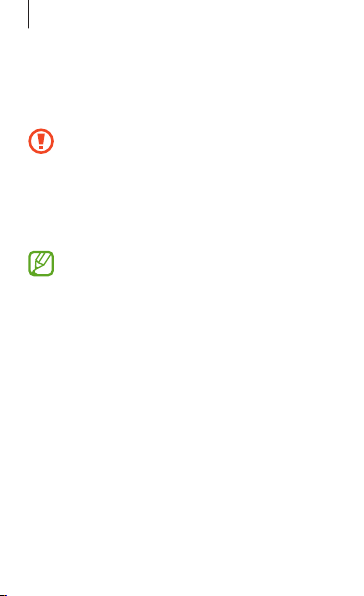
Úvodní informace
Vkládání paměťové karty
Vaše zařízení přijímá paměťové karty s maximální kapacitou
32 GB. V závislosti na výrobci a typu paměťové karty nemusí
být některé paměťové karty kompatibilní s vaším zařízením.
•
Některé paměťové karty nemusí být plně
kompatibilní se zařízením. Používání
nekompatibilní karty může způsobit poškození
zařízení nebo paměťové karty a poškodit data
uložená na kartě.
•
Dávejte pozor, abyste paměťovou kartu vložili
správnou stranou vzhůru.
•
Zařízení podporuje pouze paměťové karty se
systémem souborů typu FAT. Pokud vložíte kartu
snaformátovanou jiným systémem souborů,
zařízení vás vyzve kpřeformátování paměťové
kar ty.
•
Časté zapisování a mazání dat zkracuje životnost
paměťových karet.
•
Jakmile vložíte paměťovou kartu do zařízení,
vinterní paměti se ve složce extSdCard zobrazí
adresář se soubory paměťové karty.
20
Page 21
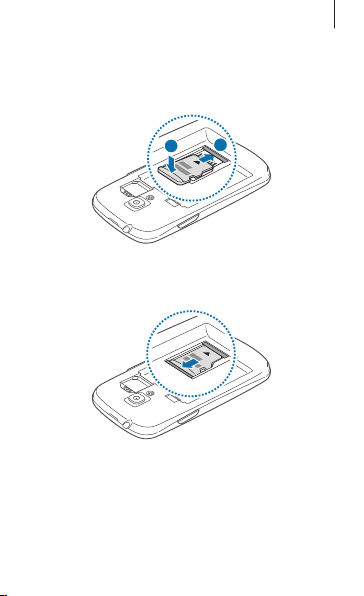
Úvodní informace
Sundejte zadní kryt a vyjměte baterii.
1
Vložte paměťovou kartu s pozlacenými kontakty
2
směrem dolů a pak zatlačte paměťovou kartu dolů.
1
2
Zatlačte paměťovou kartu dolů do slotu a pak ji zasuňte
3
dolů, dokud se neuzamkne na svém místě.
Vraťte zpět baterii a zadní kryt.
4
21
Page 22
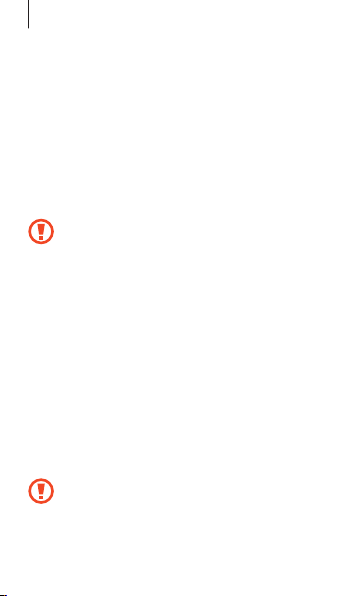
Úvodní informace
Vyjmutí paměťové karty
Abyste mohli paměťovou kartu bezpečně vyjmout, nejprve
ji odpojte. Na domovské obrazovce klepněte na položku
→
Aplik.
Nastavení → Úložiště → Odpojit SD kartu.
Sundejte zadní kryt a vyjměte baterii.
1
Tlačte na paměťovou kartu do slotu, dokud se
2
nepovysune ze zařízení a pak ji vytáhněte.
Vraťte zpět baterii a zadní kryt.
3
Nevysunujte paměťovou kartu, pokud zařízení
přenáší nebo získává informace. Mohlo by dojít
ke ztrátě či poškození dat nebo kpoškození
paměťové karty nebo zařízení. Společnost Samsung
neodpovídá za škody způsobné nesprávným
používáním poškozených paměťových karet včetně
ztráty dat.
Formátování paměťové karty
Paměťová karta naformátovaná v počítači nemusí být se
zařízením kompatibilní. Paměťovou kartu formátujte pouze
vzařízení.
Na domovské obrazovce klepněte na položku Aplik.
→
Nastavení → Úložiště → Formátovat kartu SD →
Formátovat kartu SD
Před naformátováním paměťové karty si
nezapomeňte zazálohovat všechna důležitá data
uložená vzařízení. Záruka výrobce se nevztahuje na
ztrátu dat způsobenou činností uživatele.
22
→
Odstranit vše.
Page 23
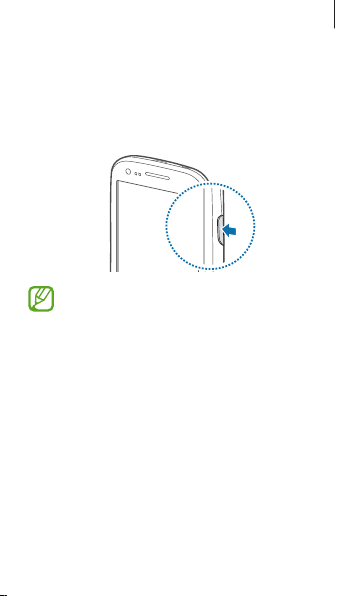
Úvodní informace
Zapínání a vypínání zařízení
Pokud zařízení zapínáte poprvé, nastavte je dle
následujících zobrazených pokynů.
Stisknutím a podržením vypínače na několik sekund
zařízení zapněte.
•
Na místech, na kterých je zakázáno používání
bezdrátových zařízení (například vletadle nebo
vnemocnici), dodržujte veškerá upozornění a
pokyny zaměstnanců.
•
Stiskněte a podržte vypínač a klepnutím na
položku Režim Letadlo zakažte bezdrátové
funkce.
Vypnutí zařízení provedete stisknutím a podržením
vypínače a poté klepnutím na možnost Vypnutí.
23
Page 24
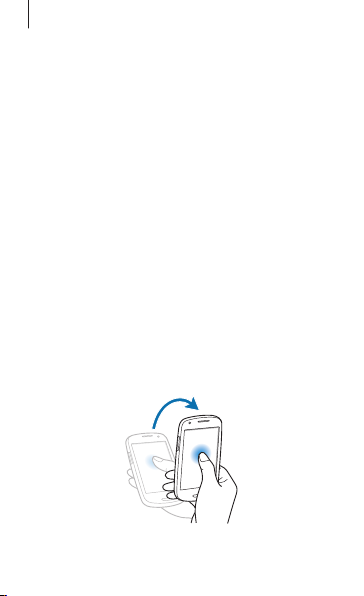
Úvodní informace
Uchopení zařízení
Nezakrývejte oblast antény rukama nebo jinými objekty.
Mohlo by dojít k problémům s připojením nebo zvýšenému
vybíjení baterie.
Zamknutí a odemknutí zařízení
Pokud zařízení nepoužíváte, můžete nechtěným operacím
zabránit jeho zamknutím. Stisknutím vypínače vypnete
obrazovku a zařízení se přepne do režimu zámku. Zařízení
se automaticky zamkne, pokud ho delší dobu nepoužíváte.
Chcete-li zařízení odemknout, stiskněte při vypnutém
dotykovém displeji tlačítko vypínač nebo tlačítko Domů,
klepněte kamkoliv na obrazovce a pak listujte prstem v
libovolném směru.
K odemknutí zařízení můžete použít pohyb. Na domovské
obrazovce klepněte na položku Aplik.
Zamknout displej
zařízení odemknout pomocí pohybu, klepněte a přidržte
bod na obrazovce a pak zařízení nakloňte dopředu.
→
Zámek displeje → Pohyb. Chcete-li
24
→
Nastavení →
Page 25
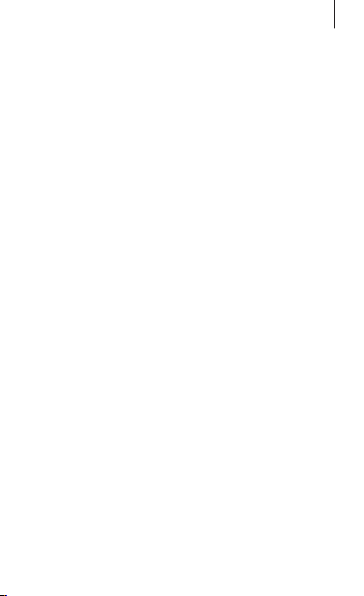
Úvodní informace
Nastavení hlasitosti
Stiskněte tlačítko Zvýšení nebo Snížení hlasitosti a upravte
hlasitost vyzváněcího tónu nebo upravte hlasitost zvuku při
přehrávání hudby nebo videa.
Přepnutí do tichého režimu
Použijte jednu z následujících metod:
•
Stiskněte a podržte tlačítko Snížení hlasitosti, dokud se
zařízení nepřepne do tichého režimu.
•
Stiskněte a podržte vypínač a pak klepněte na ikonu
Ztlumit.
•
Otevřete panel s oznámeními v horní části obrazovky a
klepněte na položku Zvuk.
Nastavte zařízení tak, aby vás vtichém režimu upozornilo na
různé události. Stiskněte a podržte vypínač a pak klepněte
na ikonu Vibrace.
25
Page 26
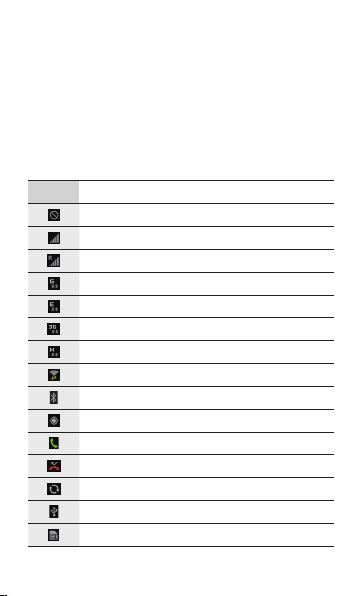
Základy
Ikony indikátoru
Ikony zobrazené v horní části obrazovky poskytují
informace o stavu zařízení. Ikony uvedené v tabulce níže se
vyskytují nejčastěji.
Ikona Definice
Žádný signál
Síla signálu
Roaming (mimo normální oblast pokrytí)
Připojeno ksíti GPRS
Připojeno ksíti EDGE
Připojeno ksíti UMTS
Připojeno k síti HSDPA
Připojeno k síti Wi-Fi
Funkce Bluetooth je aktivována
GPS je aktivní
Probíhá hovor
Zmeškaný hovor
Synchronizováno swebem
Připojeno kpočítači
Žádná karta SIM ani USIM
26
Page 27
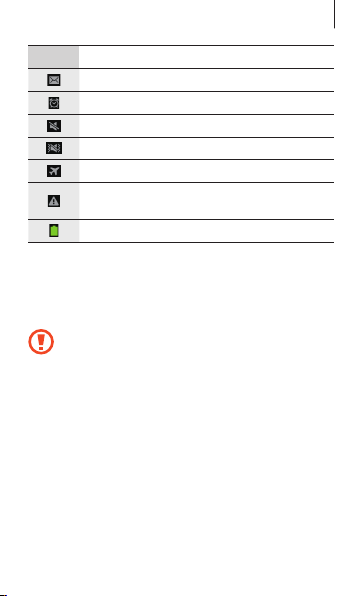
Základy
Ikona Definice
Nová textová nebo multimediální zpráva
Budík je aktivní
Tichý režim je aktivní
Vibrační režim aktivován
Režim Letadlo je aktivní
Vyskytla se chyba nebo je třeba postupovat
opatrně
Stav baterie
Používání dotykového displeje
K ovládání dotykového displeje používejte pouze prsty.
•
Zabraňte styku dotykového displeje sjinými
elektrickými zařízeními. Elektrostatické výboje
mohou způsobit poruchu displeje.
•
Zabraňte styku dotykového displeje svodou.
Vlhké prostředí nebo styk svodou může způsobit
poruchu displeje.
•
Aby nešlo kpoškození dotykového displeje,
neklepejte na něj ostrými předměty a netlačte
příliš silně prsty.
•
Ponechání dotykového displeje v nečinnosti
po delší dobu může vést ke stínovým obrazům
(vypálení obrazu do obrazovky) nebo duchům.
Pokud zařízení nepoužíváte, vypněte dotykový
displej.
27
Page 28
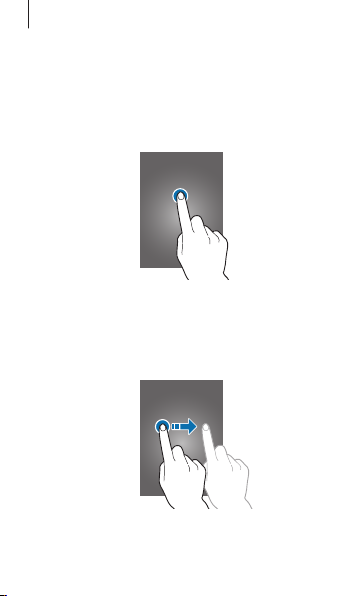
Základy
Gesta pomocí prstů
Klepnutí
Chcete-li otevřít aplikaci, vybrat položku menu, stisknout
tlačítko na obrazovce nebo zadat znaky pomocí klávesnice
na obrazovce, klepněte na položku prstem.
Přetažení
Chcete-li přesunout ikonu, miniaturu nebo zobrazit náhled
nového umístění, klepněte a podržte ji a přetáhněte ji do
cílového umístění.
28
Page 29
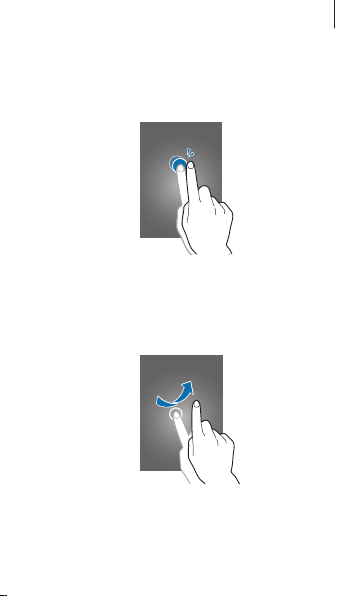
Základy
Dvojité klepnutí
Chcete-li přiblížit část webové stránky, mapy nebo obrázku,
dvakrát na ni klepněte. Chcete-li se vrátit zpět, znovu
dvakrát klepněte.
Listování
Chcete-li zobrazit další panel, listujte v domovské obrazovce
doleva nebo doprava. Chcete-li procházet webovou stránku
nebo seznam, například kontakty, listujte nahoru nebo dolů.
29
Page 30

Základy
Zmáčknutí
Chcete-li přiblížit část webové stránky, mapy nebo obrázku,
roztáhněte od sebe dva prsty. Zmáčknutím položku
oddalte.
Ovládací pohyby
Jednoduché pohyby umožňují snadné ovládání zařízení.
Před použitím pohybů se ujistěte, že jste aktivovali funkci
pohybu. Na domovské obrazovce klepněte na položku
→
Aplik.
Nastavení → Pohyb a přetáhněte přepínač
Pohyb doprava.
30
Page 31

Základy
Otáčení obrazovky
Mnoho aplikací umožňuje zobrazení bud v orientaci na
výšku nebo na šířku. Otáčení zařízení způsobí, že se displej
automaticky upraví tak, aby vyhovoval nové orientaci
obrazovky.
Aby se displej automaticky neotáčel, otevřete panel
oznámení a zrušte výběr položky Otočení displeje.
•
Některé aplikace nedovolují otáčení displeje.
•
Některé aplikace zobrazují odlišné obrazovky
v závislosti na orientaci. Kalkulačka se změní
po otočení do polohy na šířku na věděckou
kalkulačku.
31
Page 32

Základy
Zvedání
Když zařízení zvednete po určité době nečinnosti nebo po
vypnutí obrazovky, tak v případě, že máte zmeškané hovory
nebo nové zprávy, zavibruje.
Podržení u ucha
Při zobrazení hovoru, zprávy nebo podrobností kontaktu
zvednutím a podržením zařízení u ucha zahájíte hovor.
32
Page 33

Základy
Přesun pomocí posunutí
Klepnutím a podržením položky na displeji a posunem
zařízení doleva nebo doprava přesunete položku na jiný
panel domovské obrazovky nebo seznamu obrazovky
Aplikace.
Procházení pomocí posunutí
Při přiblížení obrázku klepněte a podržte bod na obrazovce
a pak posunutím zařízení libovolným směrem procházejte
obrázky.
33
Page 34

Základy
Dvojité klepnutí
Chcete-li posunout seznam kontaktů nebo e-mailů, dvakrát
klepněte na zařízení.
Otáčení
S uzamknutou obrazovkou na ni klepněte a podržte ji a pak
zařízení otočte do orientace na šířku a spusťte fotoaparát.
Chcete-li použít tento pohyb, tak na domovské obrazovce
klepněte na položku Aplik.
→
displej
Možnosti zamknutého displeje a pak
přetáhněte přepínač Rychlý přístup k fotoap. doprava.
34
→
Nastavení → Zamknout
Page 35

Obrácení
Chcete-li ztišit vyzvánění, pozastavit přehrávání médií
nebo ztišit FM rádio, otočte zařízení. (pokud používáte
reproduktor).
Zatřesení
•
Když přístrojem zatřesete, zahájíte hledání zařízení
Bluetooth.
•
Chcete-li aktualizovat seznam e-mailů nebo informace
služeb Yahoo News, Yahoo Finance nebo AccuWeather,
zatřeste zařízením.
Základy
35
Page 36

Základy
Naklánění
Klepněte na dva body na displeji, přidržte je a poté
nakloněním přístroje dozadu a dopředu přibližte nebo
oddalte obraz na displeji.
Oznámení
Ikona oznámení se zobrazí na stavovém řádku v horní
části obrazovky a oznamuje zmeškané hovory, nové
zprávy, události v kalendáři, stav zařízení a další položky.
Tažením směrem dolů od stavového řádku otevřete
panel s oznámeními. Chcete-li zobrazit další upozornění,
procházejte seznamem. Chcete-li panel s oznámeními
zavřít, přetáhněte nahoru panel, který se nachází v dolní
části obrazovky.
Prostřednictvím panelu oznámení můžete zobrazit aktuální
stav zařízení a používat následující možnosti:
•
Wi-Fi: Aktivace nebo deaktivace funkce Wi-Fi.
•
GPS: Aktivace nebo deaktivace funkce GPS.
36
Page 37

Základy
•
Zvuk: Aktivace nebo deaktivace tichého režimu. V tichém
režimu můžete nechat zařízení vibrovat nebo ztišit.
•
Otočení displeje: Povolení nebo zakázání otáčení
rozhraní při otočení zařízení.
•
Bluetooth: Aktivace nebo deaktivace funkce Bluetooth.
•
Mobilní data: Aktivace nebo deaktivace datového
připojení.
•
Režim blok.: Vrežimu blokování bude zařízení blokovat
oznámení. Chcete-li vybrat typ blokovaných oznámení,
klepněte na položku Nastavení
•
Úsporný režim: Aktivace nebo deaktivace úsporného
režimu.
•
Synch.: Aktivace nebo deaktivace automatické
synchronizace aplikací.
Dostupné možnosti se mohou lišit vzávislosti na
oblasti nebo poskytovateli služeb.
→
Režim blokování.
Domovská obrazovka
Domovská obrazovka představuje počáteční bod přístupu
ke všem funkcím zařízení. Zobrazuje ikony indikátoru,
nástroje, zkratky aplikací a další položky.
Domovská obrazovka může obsahovat více panelů. Chceteli zobrazit další panely, přejděte vlevo nebo vpravo.
37
Page 38

Základy
Nové uspořádání položek
Přidání ikony aplikace
Na domovské obrazovce klepněte na položku Aplik. a
podržte ikonu aplikace a pak ji přetáhněte do náhledu
panelu.
Přidávání položky
Upravte výchozí obrazovku přidáním nástrojů, složek nebo
stránky.
Klepněte a podržte prázdnou oblast na domovské
obrazovce a pak vyberte jednu z následujících kategorií:
•
Aplikace a nástroje: Přidat nástroje nebo aplikace na
domovskou obrazovku.
•
Složka: Vytvořit novou složku.
•
Stránka: Vytvořit novou stránku.
Pak vyberte položku a přetáhněte ji do domovské
obrazovky.
Přesouvání položky
Klepněte a podržte položku a přesuňte ji do jiného místa.
Chcete-li ji přesunout na jiný panel, přetáhněte ji na stranu
obrazovky.
Odebírání položky
Klepněte na položku, podržte ji a přetáhněte ji do koše,
který se zobrazí v horní části domovské obrazovky. Jakmile
koš zčervená, uvolněte ji.
38
Page 39

Základy
Nové uspořádání panelů
Přidání nového panelu
Klepněte na tlačítko → Upravit stránku → .
Přesouvání panelu
Klepněte na tlačítko → Upravit stránku, klepněte a
podržte náhled panelu a pak ho přetáhněte do nového
umístění.
Odebírání panelu
Klepněte na tlačítko → Upravit stránku, klepněte a
podržte náhled panelu a pak ho přetáhněte do koše v dolní
části obrazovky.
Nastavení tapety
Nastavení snímku nebo fotografie uložené v zařízení, jako
tapety domovské obrazovky.
Na domovské obrazovce klepněte na tlačítko
Nastavit pozadí
jednu z následujících možností:
•
Galerie: Zobrazit fotografie zachycené fotoaparátem
zařízení nebo obrázky stažené z Internetu.
•
Živá pozadí: Viz animované obrázky.
•
Pozadí: Viz obrázky tapet.
Pak vyberte obrázek a klepněte na položku Nastavit
pozadí. Nebo vyberte obrázek, změňte jeho velikost
přetažením rámečku a pak klepněte na tlačítko Hot.
→
Domovská obrazovka a pak vyberte
→
39
Page 40

Základy
Používání aplikací
Zařízení může spouštět mnoho různých typů aplikací, v
rozsahu od médií po Internetové aplikace.
Spuštění aplikace
Na domovské obrazovce nebo obrazovce aplikací otevřete
aplikaci výběrem ikony.
Spuštění ze seznamu nedávno spuštěných
aplikací
Stisknutím a podržením tlačítka Domů otevřete seznam
nedávno spuštěných aplikací.
Vyberte ikonu aplikace, kterou chcete spustit.
Ukončení aplikace
Nepoužívané aplikace ukončujte, ušetříte tak energii baterie
a zachováte výkon zařízení.
Stiskněte a podržte tlačítko Domů, klepněte na ikonu
pak klepněte na položku Konec vedle aplikace a zavřete
ji. Všechny aktivní aplikace zavřete klepnutím na možnost
Ukončit vše. Případně stiskněte a podržte tlačítko Domů a
pak klepněte na ikonu
.
40
a
Page 41

Základy
Obrazovka Aplikace
Obrazovka Aplikace zobrazuje ikony všech aplikací, včetně
nově nainstalovaných aplikací.
Na domovské obrazovce klepněte na položku Aplik. a
otevřete obrazovku Aplikace.
Chcete-li zobrazit další panely, přejděte vlevo nebo vpravo.
Nové uspořádání aplikací
Klepněte na tlačítko → Upravit, klepněte a podržte
aplikaci a pak ji přetáhněte do nového umístění. Chcete-li ji
přesunout na jiný panel, přetáhněte ji na stranu obrazovky.
Organizace pomocí složek
Pro usnadnění vložte související aplikace do společné
složky.
Klepněte na tlačítko
aplikaci a pak ji přetáhněte na možnost Vytvořit složku.
Zadejte název složky a pak klepněte na tlačítko OK.
Přetažením vložte aplikace do nové složky a pak klepněte
na položku Ulož. a uspořádání uložte.
Nové uspořádání panelů
Zmáčkněte obrazovku, klepněte a podržte náhled panelu a
pak ho přetáhněte do nového umístění.
→ Upravit, klepněte a podržte
41
Page 42

Základy
Instalace aplikací
Ke stahování a instalaci aplikací použijte obchod
saplikacemi, jako je například Samsung Apps.
Odinstalace aplikací
Klepněte na tlačítko → Odinstalovat a pak vyberte
aplikaci, kterou chcete odinstalovat.
Výchozí aplikace, které byly součástí zařízení od
zakoupení nelze odinstalovat.
Sdílení aplikací
Sdílení stažených aplikací s dalšími uživateli pomocí
e-mailu, Bluetooth nebo jiných metod.
Klepněte na tlačítko
aplikace, klepněte na tlačítko Hot. a pak vyberte metodu
sdílení. Další kroky se liší podle vybrané metody.
→ Sdílet aplikace, vyberte
Nápověda
Přejděte do informací nápovědy a naučte se jak používat
zařízení a aplikace nebo konfigurovat důležité nastavení.
Na obrazovce Aplikace klepněte na položku Nápověda.
Chcete-li zobrazit rady, vyberte příslušnou položku.
Chcete-li obnovit dříve skrytá rozevírací okna, klepněte na
položku Zobrazovat kontextové tipy a pak zaškrtněte
příslušné položky.
42
Page 43

Základy
Nastavení možností pro
Zadávání textu
K zadávání textu použijte klávesnici Samsung nebo funkci
hlasového vstupu.
Zadávání textu není vněkterých jazycích
podporováno. Chcete-li zadat text, musíte změnit
jazyk zápisu na jeden zpodporovaných jazyků.
Změna typu klávesnice
Klepněte na libovolné pole pro zadávání textu, otevřete
panel s oznámeními, klepněte na položku Zvolte metodu
zadávání a pak vyberte typ klávesnice, který chcete použít.
Používání klávesnice Samsung
Změna rozvržení klávesnice
Klepněte na tlačítko → Typy klávesnice na výšku a pak
klepněte na položku Klávesnice Qwerty nebo Klávesnice
3x4.
klávesnici Samsung.
Zadání pomocí velkých písmen.
Zadejte číslice a interpunkční
znaménka.
Zadání velkých písmen
Před zadáním znaku klepněte na klávesu . Pro všechna
velká písmena klepněte na klávesu dvakrát.
Odstranění předcházejícího
znaku.
Rozdělení na další řádek.
Vložení mezery.
43
Page 44

Základy
Změna jazyka klávesnic
Chcete-li změnit jazyk klávesnice, posuňte mezerník
doprava nebo doleva. (tato funkce je dostupná pouze,
když v nastavení klávesnice je vybráno více preferovaných
jazyků).
Ruční psaní
Klepněte a podržte , klepněte na a pak napište slovo
prstem. Navrhovaná slova se zobrazí po zadání znaků.
Vyberte navržené slovo.
Hlasové zadávání textu
Aktivujte funkci hlasového zadávání a pak hovořte do
mikrofonu. Zařízení zobrazí, co mu nadiktujete.
Pokud zařízení slova správně nerozezná, klepněte na
podtržený text a vyberte alternativní slovo nebo frázi z
rozevíracího seznamu.
44
Page 45

Základy
Chcete-li změnit jazyk nebo přidat jazyky pro hlasové
rozpoznávání, klepněte na aktuální jazyk.
Po dokončení operace klepněte na tlačítko
.
Kopírování a vkládání
Klepněte a podržte prst nad textem, přetažením položky
nebo vyberte více nebo méně textu a pak klepněte na
tlačítko
, chcete-li text kopírovat, nebo položku
, chcete-li text vyjmout. Vybraný text se zkopíruje do
schránky.
Chcete-li ho vložit do pole zadávání textu, umístěte kurzor
do bodu, kde by měl být vložen a pak klepněte na možnost
→ Vložit.
Připojení k síti Wi-Fi
Chcete-li použít síť Internet nebo sdílet mediální soubory s
jinými zařízeními, připojte zařízení k síti Wi-Fi. (str. 119)
Zapínání a vypínání sítě Wi-Fi
Otevřete panel s oznámeními a pak klepnutím na položku
Wi-Fi síť zapněte nebo vypněte.
•
Zařízení využívá neharmonizovanou frekvenci a je
určeno kpoužití ve všech evropských zemích. Sítě
WLAN mohou být v budovách provozovány bez
omezení v celé Evropské unii, ale nemohou být
provozovány mimo budovy.
•
Nepoužíváte-li síť Wi-Fi, vypněte ji a šetřete
energii baterie.
45
Page 46

Základy
Připojování k sítím Wi-Fi
Na obrazovce Aplikace klepněte na položku Nastavení →
Wi-Fi a pak přetáhněte přepínač Wi-Fi doprava.
Vyberte síť ze seznamu nalezených sítí Wi-Fi, v případě
potřeby zadejte heslo a pak klepněte na položku Připojit.
Sítě, které vyžadují heslo se zobrazí pomocí ikony zámku. Po
připojení zařízení k síti Wi-Fi se zařízení automaticky připojí,
kdykoliv bude síť dostupná.
Přidávání sítí Wi-Fi
Pokud se požadovaná síť nezobrazí v seznamu sítí, klepněte
na tlačítko Přidat síť Wi-Fi v dolní části seznamu sítí. Zadejte
název sítě do pole SSID sítě, vyberte typ zabezpečení,
a pokud se nejedná o otevřenou síť, zadejte heslo a pak
klepněte na tlačítko Uložit.
Zapomínání sítí Wi-Fi
Jakoukoliv dříve použitou síť, včetně aktuální sítě, lze
zapomenout, takže se k ní zařízení automaticky nepřipojí.
Vyberte síť v seznamu sítí a pak klepněte na položku
Odpojit.
Nastavení účtů
Aplikace Google, jako například Obchod Play, vyžaduje
účet Google, a aplikace Samsung Apps vyžadují účet
Samsung. Chcete-li maximálně využívat možnosti zařízení,
vytvořte si účty Google a Samsung.
46
Page 47

Základy
Přidávání účtů
Postupujte podle pokynů, které se zobrazí při otevření
aplikace Google bez přihlášení k nastavení účtu Google.
Chcete-li se přihlásit nebo zaregistrovat do účtu Google,
klepněte na obrazovce Aplikace na položku Nastavení
→
Přidat účet → Google. Pak klepněte na tlačítko Nový
a zaregistrujte se, nebo klepněte na tlačítko Existující a
nastavení účtu dokončete podle pokynů na obrazovce. V
zařízení lze používat více než jeden účet Google.
Podobně nastavte i účet Samsung.
Odebírání účtů
Na obrazovce Aplikace klepněte na položku Nastavení,
vyberte název účtu pod položkou Účty, vyberte účet, který
chcete odebrat a pak klepněte na položku Odebrat účet.
Přenos souborů
Přesunujte zvuky, videa, obrázky nebo jiné typy souborů ze
zařízení do počítače a podobně.
47
Page 48

Základy
V některých aplikacích jsou podporovány
následující formáty souborů. Některé formáty
souborů nejsou podporovány vzávislosti na verzi
softwaru zařízení.
•
Hudba: mp3, m4a, mp4, 3gp, 3ga, wma, ogg, oga,
aac a flac
•
Obrázky: bmp, gif, jpg a png
•
Video: 3gp, mp4, avi, wmv, flv a mkv
•
Dokumenty: doc, docx, dot, dotx, xls, xlsx, xltx,
csv, ppt, pptx, pps, ppsx, pot, potx, pdf, hwp, txt,
asc, rtf a zip
Připojení pomocí aplikace Samsung Kies
Aplikace Samsung Kies je počítačová aplikace, která
spravuje mediální knihovny, kontakty a kalendáře a
synchronizuje je se zařízeními Samsung. Stáhněte si
nejnovější aplikaci Samsung Kies z webu Samsung.
Připojte zařízení kpočítači pomocí kabelu USB.
1
Aplikace Samsung Kies se vpočítači spustí automaticky.
Pokud se program Samsung Kies nespustí, dvakrát
klepněte na ikonu Samsung Kies vpočítači.
Přesunujte soubory mezi zařízením a počítačem.
2
Další informace naleznete vnápovědě aplikace
Samsung Kies.
48
Page 49

Základy
Připojování jako mediální zařízení
Připojte zařízení kpočítači pomocí kabelu USB.
1
Otevřete panel s oznámeními a pak klepněte na
2
položku Připojeno jako multimediální zařízení
Mediální zařízení (MTP).
Pokud váš počítač nepodporuje protokol Media Transfer
Protocol (MTP) nebo neobsahuje nainstalovaný žádný
odpovídající ovladač, klepněte na položku Fotoaparát
(PTP).
Přesunujte soubory mezi zařízením a počítačem.
3
→
Zabezpečení zařízení
Zabraňte ostatním v používání nebo přístupu k osobním
údajům a informacím uloženým v zařízení pomocí funkcí
zabezpečení. Kdykoliv zařízení odemykáte, vyžaduje k
odemknutí kód.
Nastavení odemknutí podle tváře
Na obrazovce Aplikace klepněte na položku Nastavení →
Zamknout displej
obličej.
Po umístění vaší tváře do rámečku dojde k jejímu uložení.
Pak nastavte záložní kód PIN odemykání nebo vzor k
odemknutí obrazovky v případě, že při odemknutí pomocí
tváře dojde k chybě.
→
Zámek displeje → Odblokovat
49
Page 50

Základy
Nastavení odemknutí podle tváře a hlasu
Na obrazovce Aplikace klepněte na položku Nastavení →
Zamknout displej
Po umístění vaší tváře do rámečku dojde k jejímu uložení a
pak nastavte hlasový příkaz. Pak nastavte záložní kód PIN
odemknutí nebo vzor k odemknutí obrazovky v případě, že
při odemknutí pomocí tváře a hlasu dojde k chybě.
→
Zámek displeje → Obličej a hlas.
Nastavení vzorce
Na obrazovce Aplikace klepněte na položku Nastavení →
Zamknout displej
Nakreslete vzor spojením čtyř nebo více teček a pak ho
opětovným nakreslením ověřte. Nastavte záložní kód
PIN odemknutí k odemknutí obrazovky v případě, že
zapomenete vzor.
50
→
Zámek displeje → Znak.
Page 51

Základy
Nastavení kódu PIN
Na obrazovce Aplikace klepněte na položku Nastavení →
Zamknout displej
Zadejte alespoň čtyři čísla a pak heslo opětovným zadáním
ověřte.
→
Zámek displeje → PIN.
Nastavení hesla
Na obrazovce Aplikace klepněte na položku Nastavení →
Zamknout displej
Zadejte alespoň čtyři znaky, včetně čísel a symbolů, a pak
heslo opětovným zadáním ověřte.
→
Zámek displeje → Heslo.
Odemykání zařízení
Zapněte obrazovku stisknutím vypínače nebo tlačítka
Domů a zadejte kód pro odemknutí.
Pokud kód k odemknutí zapomenete, můžete
zařízení nechat resetovat vservisním středisku
Samsung.
Upgrade zařízení
Zařízení lze upgradovat na nejnovější software.
Dostupnost této funkce závisí na oblasti a
poskytovateli služeb.
51
Page 52

Základy
Upgrade pomocí aplikace Samsung Kies
Spusťte aplikaci Samsung Kies a připojte zařízení k počítači.
Aplikace Samsung Kies zařízení automaticky rozpozná a
zobrazí případné dostupné aktualizace v dialogovém okně.
Chcete-li spustit upgrade, klikněte na tlačítko Aktualizace v
dialogovém okně. Viz nápověda aplikace Samsung Kies pro
podrobnosti o postupu upgradu.
•
Nevypínejte počítač a neodpojujte kabel USB,
pokud probíhá aktualizace zařízení.
•
Během aktualizace zařízení nepřipojujte kpočítači
další mediální zařízení. Mohlo by to způsobit
narušení procesu aktualizace.
Upgrade pomocí bezdrátového připojení
Zařízení lze přímo upgradovat na nejnovější software
pomocí služby bezdrátového zasílání firmwaru (FOTA).
Na obrazovce Aplikace klepněte na položku Nastavení
→
O zařízení
Aktualizace softwaru → Aktualizovat.
52
→
Page 53

Komunikace
Telefon
Tuto aplikaci použijte kuskutečnění nebo přijetí hovoru.
Na obrazovce Aplikace klepněte na položku Telefon.
Volání
Volání
Použijte jednu z následujících metod:
•
Klávesnice: Zadejte číslo pomocí klávesnice a pak
klepněte na tlačítko
•
Protokoly: Zahajte hovor z historie příchozích a
odchozích hovorů a zpráv.
•
Oblíbené: Zahajte hovor ze seznamu oblíbených
kontaktů.
•
Kontakty: Zahajte hovor ze seznamu kontaktů.
Rychlé vytáčení čísel
Pro čísla zrychlené volby klepněte na odpovídající číslo a
přidržte je.
.
53
Page 54

Komunikace
Předvídání čísel
Při zadávání čísel na klávesnici se zobrazí automatické
předpovídání. Vyberte jednu z následujících možností a
zahajte hovor.
Hledání kontaktů
Zadejte jméno, telefonní číslo nebo e-mailovou adresu a
vyhledejte kontakt v seznamu kontaktů. Při zadávání znaků
se zobrazí předpovídané kontakty. Vyberte jeden a zahajte
hovor.
Mezinárodní volání
Klepněte a podržte 0 dokud se nezobrazí znaménko
+. Zadejte kód země, kód oblasti a telefonní číslo a pak
klepněte na ikonu
.
Během hovoru
K dispozici jsou následující akce:
•
: Podržení hovoru. Nebo stiskněte a podržte tlačítko
sluchátek. Klepněte
hovor nebo stiskněte a podržte tlačítko sluchátek.
, pokud chcete obnovit podržený
54
Page 55

Komunikace
•
Př. hovor: Vytočí druhý hovor.
•
Klávesnice: Otevře klávesnici.
•
Reprod.: Aktivuje hlasitý odposlech. Při použití hlasitého
telefonu nepřikládejte zařízení kuchu.
•
Ztlumit: Vypne mikrofon, aby vás druhá strana nemohla
slyšet.
•
Sluch.: Přepne na sluchátka Bluetooth, pokud jsou k
zařízení připojena.
•
Přepnout: Přepíná mezi dvěma hovory.
•
Sloučit: Pokud jsou spojeny dva hovory, vytvoří
konferenční hovor. Pokud chcete přidat další osoby,
opakujte postup. Tato funkce je dostupná pouze pokud je
aktivní služba konferenčního hovoru.
•
→ Kontakty: Otevře seznam kontaktů.
•
→ Zpráva: Odešle zprávu.
•
→ Poznámka: Vytvoří poznámku.
•
→ Přenos: Propojí první stranu s druhou stranou.
Odpojí vás od konverzace.
Přidávání kontaktů
Chcete-li do seznamu kontaktů přidat telefonní číslo z
klávesnice, zadejte číslo a klepněte na možnost Přidat do
Kontaktů.
55
Page 56

Komunikace
Zobrazení záznamů hovorů
Chcete-li zobrazit historii příchozích a odchozích hovorů,
klepněte na možnost Protokoly.
Chcete-li filtrovat protokol volání, klepněte na možnost
→
Zobrazit podle a pak vyberte příslušnou možnost.
Číslo pevné volby
Zařízení lze nastavit k omezování odchozích hovorů pouze
na čísla se speciálním předčíslím. Tato předčíslí jsou uložena
na kartě SIM nebo USIM.
Klepněte na tlačítko
→
nastavení
volbu a pak zadejte kód PIN2 dodaný s kartou SIM nebo
USIM. Klepněte na Seznam čísel pevné volby a přidejte
čísla.
→ Nastavení hovorů → Další
Čísla pevné volby → Zapnout pevnou
Blokování hovorů
Zařízení lze nastavit k blokování určitých hovorů. Například
lze zakázat mezinárodní hovory.
Klepněte na tlačítko
→
nastavení
vyberte možnost blokování hovoru a zadejte heslo.
→ Nastavení hovorů → Další
Blokování hovorů, vyberte typ hovoru,
Přijímání hovorů
Zvedání hovorů
Během příchozího hovoru přetáhněte ikonu mimo kruh
nebo stiskněte tlačítko sluchátek.
Pokud je aktivní služba čekající hovor, lze provést další
volání. Po přijetí druhého hovoru bude první hovor
podržen.
56
Page 57

Komunikace
Odmítnutí hovoru
Během příchozího hovoru přetáhněte ikonu mimo kruh
nebo stiskněte a podržte tlačítko sluchátek.
Chcete-li při odmítnutí příchozího hovoru odeslat
volajícímu zprávu, klepněte na možnost Odmítnout hovor
se zprávou. Chcete-li vytvořit zprávu při odmítnutí hovoru,
klepněte na tlačítko
odmítnuté zprávy.
→ Nastavení hovorů → Nastavit
Automatické odmítání hovorů od nechtěných čísel
Klepněte na tlačítko → Nastavení hovoru →
Odmítnutí hovoru, přetáhněte přepínač Režim
automatického odmítnutí doprava a pak klepněte na
položku Seznam automatického odmítnutí. Klepněte
na tlačítko Vytvořit, zadejte číslo, přiřaďte kategorii a pak
klepněte na položku Uložit.
Zmeškané hovory
Zmeškáte-li hovor, zobrazí se na stavovém řádku ikona
. Otevřete panel s oznámeními a zobrazte seznam
zmeškaných hovorů.
Čekající hovor
Čekající hovor představuje službu poskytovanou
poskytovatelem služeb. Uživatel může tuto službu použít
k pozastavení aktuálního hovoru a přepnutí na příchozí
hovor. Tato služba není dostupná u video hovorů.
Chcete-li tuto službu využít, klepněte na tlačítko
Nastavení hovorů
→
Další nastavení → Čekající hovor.
→
57
Page 58

Komunikace
Přesměrování hovorů
Zařízení lze nastavit k odesílání příchozích hovorů na
vybrané číslo.
Klepněte na tlačítko
Přesměrování hovorů a pak vyberte typ hovoru a
podmínku. Zadejte číslo a klepněte na položku Povolit.
→ Nastavení hovorů →
Ukončení hovoru
Chcete-li hovor ukončit, klepněte na položku Ukončit
hovor. Nebo stiskněte tlačítko sluchátek.
Video hovory
Vytvoření video hovoru
Zadejte číslo nebo vyberte kontakt ze seznamu kontaktů a
pak klepnutím na ikonu
Během video hovoru
K dispozici jsou následující akce:
•
Přep. fotoap.: Přepíná mezi předním a zadním
fotoaparátem.
•
Ztlumit: Vypne mikrofon, aby vás druhá strana nemohla
slyšet.
•
→ Skrýt: Skryje váš obraz před druhou stranou.
•
→ Odchozí obrázek: Vybere obrázek, který se zobrazí
druhé straně.
•
→ Klávesnice: Otevře klávesnici.
•
→ Přepnout na sluchátko: Pokud jsou připojena k
zařízení, přepne na Bluetooth sluchátka.
58
zahajte video hovor.
Page 59

Komunikace
•
→ Reproduktor je vypnutý: Deaktivuje funkci
hlasitého odposlechu.
•
→ Animované emotikony: Použije emotikony na
váš obrázek.
•
→ Zobrazení tématu: Použije dekorativní ikony na
váš obrázek.
•
→ Zap. filtrované zob.: Změní režim zobrazení do
filtrovaného režimu.
Klepnutím a podržením obrázku druhé strany přejděte na
následující možnosti:
•
Uložit obrázek: Uloží obrázek druhé strany.
•
Záznam videa: Uloží video obrázků druhé strany.
Nahrávání hovorů bez předchozího souhlasu druhé
strany je vmnoha zemích nezákonné.
Klepnutím a podržením vašeho obrázku přejděte na
následující možnosti:
•
Přepnout fotoaparát: Přepíná mezi předním a zadním
fotoaparátem.
•
Odchozí obrázek: Vybere obrázek, který se zobrazí druhé
straně.
59
Page 60

Komunikace
Přepínání obrázků
Přetáhněte obrázek každé strany na obrázek druhé strany a
obrázky zaměňte.
Kontakty
Tuto aplikaci použijte ke správě kontaktů, včetně
telefonních čísel, e-mailových adres a dalších položek.
Na obrazovce Aplikace klepněte na položku Kontakty.
60
Page 61

Komunikace
Správa kontaktů
Vytvoření kontaktu
Klepněte na ikonu a zadejte informace o kontaktu.
•
: Přidat obrázek.
•
/ : Přidat nebo odstranit pole kontaktu.
Úpravy kontaktu
Zvolte kontakt, který chcete upravovat, potom klepněte
na
.
Odstranění kontaktu
Klepněte na tlačítko → Odstranit.
Nastavení čísla rychlé volby
Klepnutím na položku → Nastavení rychlých voleb
vyberte číslo rychlé volby a pak vyberte kontakt. Chcete-li
odebrat číslo rychlé volby, klepněte na něj a podržte ho a
pak klepněte na tlačítko Odstranit.
Hledání kontaktů
Použijte jednu z následujících metod hledání:
•
Přejděte nahoru nebo dolů vseznamu kontaktů.
•
Pro rychlé procházení použijte indexy na pravé straně
seznam kontaktů, podél nichž táhněte seznam prstem.
•
Klepněte na pole hledání v horní části seznamu kontaktů
a zadejte kritéria hledání.
61
Page 62

Komunikace
Po výběru kontaktu proveďte jednu z následujících akcí:
•
: Přidat do oblíbených kontaktů.
•
/ : Zahájit hlasový nebo video hovor.
•
: Vytvořit zprávu.
•
: Napsat e-mail.
Import a export kontaktů
Synchronizace s kontakty Google
Klepněte na tlačítko → Spojit s Google.
Kontakty synchronizované s kontakty Google se zobrazí
pomocí ikony
Pokud přidáte nebo odstraníte kontakt v zařízení, bude také
přidán nebo odstraněn z kontaktů Google a podobně.
Synchronizace s kontakty Samsung
Klepněte na tlačítko → Spojit s účtem Samsung
account.
Kontakty synchronizované s kontakty Samsung se zobrazí
pomocí ikony
Pokud přidáte nebo odstraníte kontakt v zařízení, bude také
přidán nebo odstraněn z kontaktů Samsung a podobně.
Import kontaktů
Klepněte na tlačítko → Import/Export → Import ze
SIM karty, Import z SD karty nebo Impor t z paměti USB.
62
v seznamu kontaktů.
v seznamu kontaktů.
Page 63

Komunikace
Export kontaktů
Klepněte na tlačítko → Import/Export → Export na
SIM kartu, Export na SD kartu nebo Export do paměti
USB.
Sdílení kontaktů
Klepněte na tlačítko → Import/Export → Sdílet
vizitku přes, vyberte kontakty, klepněte na tlačítko Hot. a
pak vyberte metodu sdílení.
Oblíbené kontakty
Klepněte na tlačítko a pak proveďte jednu z
následujících akcí:
•
Hledat: Hledá kontakty.
•
Přidat do oblíbených položkám: Přidá kontakty do
oblíbených.
•
Odebrat z oblíbených: Odebere kontakty zoblíbených
položek.
•
Tabulka / Seznam: Zobrazí kontakty ve formě tabulky
nebo seznamu.
Skupiny kontaktů
Přidávání kontaktů do skupiny
Vyberte skupinu a pak klepněte na ikonu . Vyberte
kontakty, které chcete přidat, a pak klepněte na tlačítko
Hot.
63
Page 64

Komunikace
Správa skupin
Klepněte na tlačítko a pak proveďte jednu z
následujících akcí:
•
Vytvořit: Vytvoří novou skupinu.
•
Hledat: Hledá kontakty.
•
Změnit pořadí: Klepněte a podržte vedle názvu
skupiny, přetáhněte ho nahoru nebo dolů do jiného
umístění a pak klepněte na tlačítko Hot.
•
Odstranit skupiny: Vyberte uživatelsky přidané skupiny
a pak klepněte na tlačítko Odstranit. Výchozí skupiny
nelze odstranit.
Odesílání zprávy nebo e-mailu členům skupiny
Vyberte skupinu, klepněte na tlačítko → Odeslat
zprávu nebo Odeslat e-mail, vyberte členy a pak klepněte
na tlačítko Hot.
Vizitka
Vytvoří vizitku a odešle ji ostatním.
Klepněte na položku Nastavit profil, zadejte podrobnosti,
například telefonní číslo, e-mailovou adresu a poštovní
adresu a pak klepněte na položku Uložit. Dojde-li k uložení
informací uživatele během nastavení zařízení, vyberte
vizitku v JÁ a pak ji upravte klepnutím na položku
Klepněte na tlačítko
vyberte metodu sdílení.
→ Sdílet vizitku přes a pak
64
.
Page 65

Komunikace
Zprávy
Tuto aplikaci použijte kodeslání textových zpráv (SMS)
nebo multimediálních zpráv (MMS).
Na obrazovce Aplikace klepněte na položku Zprávy.
Pokud se nacházíte mimo svoji domovskou síť,
odesílání nebo přijímání zpráv může být dodatečně
zpoplatněno. Bližší informace získáte od svého
poskytovatele služeb.
Odesílání zpráv
Klepněte na ikonu , přidejte příjemce, zadejte zprávu a
pak klepněte na ikonu
Chcete-li přidat příjemce, použijte následující metody:
•
Zadejte telefonní číslo.
•
Klepněte na ikonu , vyberte kontakty a pak klepněte na
položku Hot.
Pomocí následujících metod vytvořte multimediální zprávu:
•
Klepněte na ikonu a připojte obrázky, videa, kontakty,
poznámky, události a další položky.
•
Chcete-li vložit emotikony, klepněte na tlačítko →
Vložit smajlíka.
•
Chcete-li vložit předmět, klepněte na tlačítko →
Přidat předmět.
.
65
Page 66

Komunikace
Zobrazení příchozích zpráv
Příchozí zprávy jsou seskupeny do vláken podle kontaktu.
Chcete-li zobrazit zprávu od dané osoby, vyberte její
kontakt.
Poslech hlasové zprávy
Klepněte a podržte klávesu 1 na klávesnici a pak postupujte
dle pokynů od poskytovatele služeb.
E-mail
Tuto aplikaci použijte kodeslání nebo zobrazení
e-mailových zpráv.
Na obrazovce Aplikace klepněte na položku E-mail.
Nastavení e-mailových účtů
Nastavení e-mailového účtu při prvním otevírání položky
E-mail.
Zadejte e-mailovou adresu a heslo. Pro soukromý e-mailový
účet klepněte na možnost Další, například Google Mail
a Yahoo nebo pro e-mailové účty ostatních společností
klepněte na možnost Ruční nast. Po výběru dokončete
nastavení dle pokynů na obrazovce.
Chcete-li nastavit jiný e-mailový účet, klepněte na tlačítko
→ Nastavení → .
66
Page 67

Komunikace
Odesílání zpráv
Klepněte na e-mailový účet, který chcete použít, a pak
klepněte na ikonu
příjemce, předmět a zprávu a pak klepněte na ikonu
Chcete-li přidat příjemce ze seznamu kontaktů, klepněte
na ikonu
Chcete-li přidat více příjemců, klepněte na tlačítko
Přidat příjemce Kopie/Skrytá.
Klepněte na ikonu
poznámky, události a další položky.
Klepnutím na ikonu
kontakty a informace o poloze.
v horní části obrazovky. Zadejte
.
a připojte obrázky, videa, kontakty,
vložte do zprávy obrázky, události,
.
→
Čtení zpráv
Vyberte e-mailový účet, který chcete použít a načtěte nové
zprávy. Chcete-li manuálně načíst nové zprávy, klepněte
na ikonu
.
Chcete-li si zprávu přečíst, klepněte na ni.
Odpovídání na zprávu.
Přidání této e-mailové adresy do
seznamu kontaktů.
Klepnutím na kartu příloha otevřete přílohy a pak ji uložte
klepnutím na ikonu
vedle přílohy.
Přeposílání zprávy.
Odstraňování zprávy.
Označení zprávy jako upomínky.
Otevírání příloh.
67
Page 68

Komunikace
Google Mail
Tuto aplikaci použijte krychlému a přímému přístupu do
služby Google Mail.
Na obrazovce Aplikace klepněte na položku Google Mail.
•
Dostupnost této aplikace závisí na oblasti a
poskytovateli služeb.
•
Tato aplikace může být označena odlišně v
závislosti na oblasti nebo poskytovateli služeb.
Odesílání zpráv
V libovolné poštovní schránce klepněte na ikonu , zadejte
příjemce, předmět a zprávu a pak klepněte na ikonu
Chcete-li připojit obrázky, klepněte na tlačítko
Připojit soubor.
Chcete-li přidat více příjemců, klepněte na tlačítko
Přidat Kopii/skrytou kopii.
Chcete-li zprávu uložit pro pozdější doručení, klepněte na
tlačítko
→ Uložit koncept.
Chcete-li začít znovu, klepněte na tlačítko
68
.
→
→
→ Zahodit.
Page 69

Čtení zpráv
Označení zprávy jako upomínky.
Komunikace
Odpovídání na zprávu.
Přidání této e-mailové adresy do
seznamu kontaktů.
Náhled přílohy.
Ponechání této zprávy pro
dlouhodobé uložení.
Odstranění této zprávy.
Odpovídání všem příjemcům
nebo přeposílání této zprávy
dalším lidem.
Stahování přílohy.
Označení zprávy jako
nepřečtené.
Přidání označení k této zprávě.
Označení
Aplikace Google Mail nepoužívá skutečné složky, ale
používá místo toho označení. Po spuštění aplikace Google
Mail se zobrazí zprávy označené Doručená pošta.
Chcete-li zobrazit zprávy v ostatních označeních klepněte
na ikonu
.
Chcete-li přidat označení do zprávy, vyberte zprávu,
klepněte na ikonu
přiřadit.
a pak vyberte označení, které chcete
69
Page 70

Komunikace
Talk
Tuto aplikaci použijte kchatování sostatními pomocí služby
Google Talk.
Na obrazovce Aplikace klepněte na položku Talk.
Dostupnost této aplikace závisí na oblasti a
poskytovateli služeb.
Veřejný profil
Klepněte na ID účtu v horní části seznamu přítel a změňte
stav dostupnosti, obrázek nebo stavovou zprávu.
Přidávání přátel
Klepněte na ikonu , zadejte e -mailové adresy přítele,
kterého chcete přidat a pak klepněte na položku HOTOVO.
Chat s přáteli
Vyberte přítele ze seznamu přátel, zadejte zprávu do pole v
dolní části obrazovky a pak klepněte na ikonu
Chcete-li do chatu přidat přítele, klepněte na tlačítko
Přidat do chatu.
Chcete-li chat ukončit, klepněte na tlačítko
chat.
Přepínání mezi chaty
Přejeďte doleva nebo doprava.
70
.
→
→ Ukončit
Page 71

Komunikace
Odstranění historie chatu
Chaty se automaticky ukládají. Chcete-li odstranit historii
chatu, klepněte na tlačítko
→ Vymazat historii chatů.
Google+
Tuto aplikaci použijte, chcete-li sjinými lidmi zůstat
vkontaktu prostřednictvím služby sociální sítě Google.
Na obrazovce Aplikace klepněte na položku Google+.
Dostupnost této aplikace závisí na oblasti a
poskytovateli služeb.
Klepněte na možnost Všechny kruhy pro změnu kategorie,
potom prohlížejte příspěvky z vašich kruhů rolováním
nahoru nebo dolů.
Pokec
Tuto aplikaci použijte kchatování sostatními pomocí služby
okamžitého zasílání zpráv Google+.
Na obrazovce Aplikace klepněte na položku Pokec.
Dostupnost této aplikace závisí na oblasti a
poskytovateli služeb.
Vyberte přítele ze seznamu přátel, zadejte zprávu do pole v
dolní části obrazovky a pak klepněte na ikonu
.
71
Page 72

Komunikace
ChatON
Tuto aplikaci použijte, chcete-li chatovat slibovolným
zařízením, které má mobilní telefonní číslo.
Na obrazovce Aplikace klepněte na položku ChatON.
Dostupnost této aplikace závisí na oblasti a
poskytovateli služeb.
Zadáním telefonních čísel nebo e-mailových adres účtů
Samsung nebo výběrem kamarádů ze seznamu návrhů
vytvořte seznam kamarádů.
Vyberte kamaráda, se kterých chcete začít chat.
Chcete-li synchronizovat kontakty v zařízení se
službou ChatON, klepněte na položku Nastavení
Synchronizovat kontakty.
72
→
Page 73

Web a sítě
Internet
Tuto aplikaci použijte kprocházení internetu.
Na obrazovce Aplikace klepněte na položku Internet.
Zobrazení webových stránek
Klepněte na pole adresa, zadejte webovou adresu a pak
klepněte na položku Přejít na.
Klepnutím na položku
vytiskněte aktuální webovou stránku při zobrazení webové
stránky.
Otevření nové stránky
Klepněte na tlačítko → Nové okno.
Chcete-li přejít na novou webovou stránku, klepněte na
ikonu
, přejděte doleva nebo doprava a pak klepnutím
na stránku ji vyberte.
Vyhledávání na webu pomocí hlasu
Klepněte na pole adresy, klepněte na ikonu , vyslovte
klíčové slovo a pak vyberte jedno z navrhovaných klíčových
slov, které se zobrazí.
Dostupnost této funkce závisí na oblasti a
poskytovateli služeb.
sdílejte, ukládejte nebo
73
Page 74

Web a sítě
Záložky
Chcete-li přidat aktuální webovou stránku do záložek,
stiskněte položku
Chcete-li otevřít webovou stránku v záložkách, klepněte na
ikonu
a pak jednu vyberte.
→ Přidat záložku.
Historie
Klepněte na tlačítko → Historie a otevřete webovou
stránku ze seznamu nedávno navštívených webových
stránek. Chcete-li odstranit historii, klepněte na tlačítko
→
Smazat historii.
Klepněte na tlačítko
a otevřete webovou stránku ze seznamu
nejnavštěvovanějších webových stránek.
→ Historie → Nejnavštěvovanější
Uložené stránky
Chcete-li zobrazit uložené webové stránky, klepněte na
tlačítko
→ Ulož. str.
Odkazy
Klepněte a podržte odkaz na webovou stránku a otevřete ji
na nové stránce, uložte nebo kopírujte.
Chcete-li zobrazit uložené odkazy, klepněte na tlačítko
→
Stažené položky.
74
Page 75

Web a sítě
Sdílení webových stránek
Chcete-li sdílet adresu webových stránek s ostatními,
klepněte na tlačítko
Chcete-li sdílet část webové stránky, klepněte a podržte
požadovaný text a pak klepněte na tlačítko
→ Sdílet stránku.
→ Sdílet.
Aplikace Chrome
Použijte tuto aplikaci k vyhledávání informací a procházení
webových stránek.
Na obrazovce Aplikace klepněte na položku Chrome.
Dostupnost této aplikace závisí na oblasti a
poskytovateli služeb.
Zobrazení webových stránek
Klepněte na pole adresy a pak zadejte webovou adresu
nebo kritéria vyhledávání.
Otevření nové stránky
Klepněte na tlačítko → Nová karta.
Chcete-li přejít na jinou webovou stránku, klepněte na
položku
→ webová stránka.
75
Page 76

Web a sítě
Vyhledávání na webu pomocí hlasu
Klepněte na pole adresy, klepněte na ikonu , vyslovte
klíčové slovo a pak vyberte jedno z navrhovaných klíčových
slov, které se zobrazí.
Synchronizace s dalšími zařízeními
Jste-li přihlášení ke stejnému účtu Google, otevře
synchronizace karty a záložky, které můžete použít pomocí
aplikace Chrome na jiném zařízení.
Chcete-li otevřít karty na jiných zařízeních, klepněte na
položku
→ Jiná zařízení. Vyberte webovou stránku
kotevření.
Chcete-li zobrazit záložky, klepněte na ikonu
.
Bluetooth
Aplikace Bluetooth vytváří přímé bezdrátové připojení mezi
dvěma zařízeními na krátké vzdálenosti. K výměně dat nebo
mediálních souborů sdalšími zařízeními použijte rozhraní
Bluetooth.
76
Page 77

Web a sítě
•
Společnost Samsung nenese zodpovědnost
za případnou ztrátu, zachycení nebo zneužití
dat odeslaných nebo přijatých pomocí funkce
Bluetooth.
•
Vždy se přesvědčte, že zařízení, se kterými sdílíte
a vyměňujete data, jsou důvěryhodná a řádně
zabezpečená. Pokud se mezi zařízeními nacházejí
překážky, může být provozní dosah snížen.
•
Některá zařízení, obzvláště ta, která nejsou
testována nebo schválena společností Bluetooth
SIG, nemusejí být se zařízením kompatibilní.
•
Nepoužívejte Bluetooth k nezákonným účelům
(například pirátské kopie souborů nebo ilegální
odposlouchávání hovorů pro komerční účely).
Společnost Samsung není zodpovědná za
případné následky ilegálního zneužití funkce
Bluetooth.
Chcete-li aktivovat funkci Bluetooth, na obrazovce Aplikace
klepněte na položku Nastavení
přetáhněte přepínač Bluetooth doprava.
→
Bluetooth a pak
77
Page 78

Web a sítě
Párování s jinými zařízeními Bluetooth
Na obrazovce Aplikace klepněte na položku Nastavení
→
Bluetooth → Hledat a projděte si seznam nalezených
zařízení. Vyberte zařízení, se kterým chcete provést párování
a pak přijměte automaticky vytvořený přístupový klíč na
obě zařízení.
Odesílání a příjem dat.
Mnoho aplikací podporuje přenos dat pomocí funkce
Bluetooth. Příkladem je aplikace Galerie. Otevřete
aplikaci Galerie, vyberte obrázek, klepněte na tlačítko
→ Bluetooth a pak vyberte jedno ze spárovaných
zařízení Bluetooth. Po provedení přijměte žádost o ověření
Bluetooth na dalším zařízení a obrázek přijměte. Přenesený
soubor bude uložen do složky Bluetooth. Pokud obdržíte
kontakt, bude automaticky přidán do seznamu kontaktů.
78
Page 79

Média
Hudební přehrávač
Tuto aplikaci použijte kposlechu hudby.
Na obrazovce Aplikace klepněte na položku Hudební
přehrávač.
•
Některé formáty souborů nejsou podporovány
vzávislosti na verzi softwaru zařízení.
•
Některé soubory se nemusí přehrát správně, v
závislosti na použitém kódování.
Přehrávání hudby
Vyberte hudební kategorii a pak vyberte skladbu, kterou
chcete přehrát.
Nastavení hlasitosti.
Změna režimu opakování.
Zapnutí režimu náhodného
přehrávání.
Výběr zvukového efektu.
Restart aktuálně přehrávané
skladby nebo přechod na
předchozí skladbu. Klepnutím a
podržením se rychle přesuňte
zpět.
Otevření hudební plochy.
Otevření seznamu skladeb.
Přecházení na další skladbu.
Klepnutím a podržením se rychle
přesuňte vpřed.
Pozastavení a obnovení
přehrávání.
79
Page 80

Média
Nastavení skladby jako vyzvánění
Chcete-li použít aktuálně přehrávanou skladbu jako
vyzvánění, klepněte na tlačítko
Vyzváněcí tón telefonu.
→ Nastavit jako →
Vytváření seznamů skladeb
Vytvořte si vlastní výběr skladeb.
Klepněte na položku Seznamy skladeb a pak klepněte na
tlačítko
→ Vytvořit seznam skladeb. Zadejte název
a klepněte na tlačítko OK. Klepněte na položku Přidat
hudbu, vyberte skladby, které chcete přidat a pak klepněte
na položku Hot.
Chcete-li aktuálně přehrávanou skladbu přidat do
seznamu skladeb, klepněte na tlačítko
přehrávaného seznamu.
→ Přidat do
Přehrávání hudby podle nálady
Přehrávejte hudbu ve skupinách podle nálady. V zařízení
se automaticky vytvoří seznam skladeb. Po přidání nové
skladby klepněte na položku Hudební ráj
Aktualizace knihovny.
Klepněte na položku Hudební ráj a vyberte buňku nálady.
Nebo vyberte více buněk přetažením vašeho prstu.
80
→
→
Page 81

Média
Fotoaparát
Tuto aplikaci použijte kvytváření fotografií nebo videí.
Galerie použijte k zobrazení fotografií a videí nasnímaných
fotoaparátem zařízení. (str. 89)
Na obrazovce Aplikace klepněte na položku Fotoaparát.
Fotoaparát se při nečinnosti automaticky vypne.
Etiketa fotoaparátu
•
Nefoťte nebo nefilmujte ostatní osoby bez jejich svolení.
•
Nefoťte nebo nefilmujte v místech, kde je to zakázáno
zákonem.
•
Nefoťte nebo nefilmujte v místech, kde byste mohli
porušit soukromí ostatních osob.
Pořizování fotografií
Pořízení fotografie
Klepněte na obrázek na obrazovce náhledu, kam chcete
fotoaparát zaostřit. Pokud je předmět zaostřen, rámeček
ohniska zezelená. Chcete-li pořídit fotografii, klepněte na
ikonu
.
81
Page 82

Média
Přepínání mezi
předním a zadním
fotoaparátem.
Změna nastavení
blesku.
Změna režimu
fotografování.
Výběr mezi různými
dostupnými efekty.
Změna nastavení
fotoaparátu.
Označuje, které
úložiště se používá.
Přepínání mezi
režimem snímků a
režimem videa.
Otevírání prohlížeče
obrázků k zobrazení
fotografií.
Režim Krajina
Předdefinovaná nastavení usnadňují snímání
jednorázových fotografií.
Klepněte na tlačítko
•
Na šířku: Toto nastavení použijte pro širší pohled.
•
Sport: Toto nastavení použijte pro rychle se pohybující
předměty.
•
Večírek/Interiér: Toto nastavení použijte pro dobře
osvětlené interiérové scény.
•
Pláž/sníh: Toto nastavení použijte pro dobře osvětlené
nebo slunečné venkovní scény.
•
Západ slunce: Toto nastavení použijte pro bohatší barvy
a ostřejší kontrasty.
•
Úsvit: Toto nastavení použijte pro velmi jemné barvy.
→ Režim Krajina.
82
Page 83

•
Barva podzimu: Toto nastavení použijte pro scénu s
dočervena zbarveným pozadím.
•
Tex t: Toto nastavení použijte pro knihy nebo letáky.
•
Světlo svíčky: Toto nastavení použijte pro snímky
jasného světla proti tmavému pozadí.
•
Ohňostroj: Toto nastavení použijte pro vysoce kontrastní
scény.
•
Zadní světlo: Toto nastavení použijte pro předměty s
jasným světlem v zádech.
•
Noc: Toto nastavení použijte pro snímky pořízené v
tmavých podmínkách.
Režim fotografování
K dispozici je několik fotografických efektů, například
vytvoření kresleného obrázku.
Klepněte na tlačítko
•
Jeden snímek: Vytvoří samostatnou fotografii.
•
Nepřetrž.: Zachytí řadu fotografií pohyblivých objektů.
Když aktivujete funkci Nejlepší fotografie, budete moci
vybrat a ukládat fotografie. Tento režim je k dispozici
pouze v rozlišení 960 x 720 pixelů.
•
Panoráma: Vytvoří fotografii složenou z mnoha fotografií
spojených dohromady.
→ Režim fotografování.
Média
83
Page 84

Média
•
Sdílet fotografii kamaráda: Nastaví zařízení k
rozeznávání tváří osob, které jste na fotografii označili
a dané osobě ji odešle. Rozpoznávání tváře může v
závislosti na úhlu tváře, velikosti tváře, barvy kůže, výrazu
tváře, podmínkách osvětlení nebo příslušenství, které
předmět nosí, selhat.
•
Úsměv: Vytvoří fotografii, přičemž fotoaparát počká na
úsměv osoby.
•
Skica: Vytvoří fotografii, která vypadá jako nakreslená.
Panoramatické fotografie
Panoramatická fotografie představuje širokoúhlou fotografii
obsahující více snímků.
Klepněte na tlačítko
Panoráma.
Klepněte na ikonu
libovolného směru. Když se modrý rámeček zarovná s
hledáčkem, tak fotoaparát automaticky vytvoří další snímek
panoramatické sekvence. Chcete-li snímání zastavit, znovu
klepněte na ikonu
→ Režim fotografování →
a posuňte fotoaparát do
.
84
Page 85

Záznam videí
Záznam videa
Posuňte přepínač statického videa na ikonu videa a pak
klepnutím na ikonu
nahrávání zastavit, klepněte na ikonu
•
Manuální ostření není v režimu videa k dispozici.
•
Vprůběhu nahrávání snejvyšším rozlišením
nemusí být funkce přiblížení kdispozici.
Režim nahrávání
Přepínání mezi
předním a zadním
fotoaparátem.
Změna nastavení
blesku.
Změna režimu
nahrávání.
Výběr mezi různými
dostupnými efekty.
Změna nastavení
fotoaparátu.
proveďte záznam videa. Chcete-li
.
Označuje, které
úložiště se používá.
Přepínání mezi
režimem snímků a
režimem videa.
Otevírání přehrávače
videa k přehrávání
videí.
Média
85
Page 86

Média
Chcete-li změnit režim nahrávání, klepněte na ikonu .
•
Normální: Tento režim použijte pro normální kvalitu.
•
Omezení MMS: Tento režim použijte ke snížení kvality
pro odeslání pomocí zprávy.
Přibližování a oddalování
Použijte jednu z následujících metod:
•
Pomocí tlačítka hlasitosti přibližte nebo oddalte náhled.
•
Na obrazovce roztažením dvou prstů od sebe zobrazení
přibližte a přitažením oddalte.
•
Vprůběhu záznamu snejvyšším rozlišením
nemusí být funkce přiblížení kdispozici.
•
Efekt přiblížení/oddálení je k dispozici při použití
funkce přiblížení během snímání videa.
86
Page 87

Média
Konfigurace nastavení fotoaparátu
Chcete-li konfigurovat nastavení fotoaparátu, klepněte na
ikonu
. Ne všechny následující možnosti jsou dostupné
jak v režimech statického fotoaparátu, tak i videokamery.
Dostupné možnosti se mohou lišit vzávislosti na použitém
režimu.
•
Upravit zástupce: Přeorganizuje zkratky na často
používané možnosti.
•
Autoportrét: Vytvoří vlastní fotografii.
•
Samočinné nahrávání: Vytvoří vlastní video.
•
Blesk: Aktivuje nebo deaktivuje blesk.
•
Režim fotografování: Změní režim snímání.
•
Režim nahrávání: Změní režim záznamu.
•
Efekty: Vybere mezi různými dostupnými fotografickými
efekty.
•
Režim Krajina: Změní režim scény.
•
Hodnota expozice: Toto nastavení určuje, kolik světla
čidlo fotoaparátu pojme. Pro slabě osvětlené situace
použijte vyšší hodnotu expozice.
•
Režim zaostření: Vybere režim ohniska. Aut. zaos. je
ovládáno pomocí fotoaparátu. Makro je určeno pro velmi
blízké objekty.
•
Časovač: Tuto funkci použijte pro vytvoření časově
zpožděných snímků.
•
Rozlišení: Vybere rozlišení. Pro vyšší kvalitu použijte vyšší
rozlišení. Nicméně vyšší rozlišení zabere více paměti.
87
Page 88

Média
•
Vyvážení bílé: Vybere vhodné vyvážení bílé barvy,
aby měly obrázky realistický rozsah barev. Nastavení je
určeno pro konkrétní stavy osvětlení. Tato nastavení jsou
podobná rozsahu teplot pro expozici vyvážení bílé barvy
v profesionálních fotoaparátech.
•
ISO: Vybere hodnotu citlivosti ISO. Ovládá citlivost
fotoaparátu na světlo. Měří se v ekvivalentech kinofilmu.
Nízké hodnoty se používají pro pevné nebo jasně
osvícené objekty. Naopak vyšší hodnoty pro rychle se
pohybující nebo slabě osvětlené objekty.
•
Měření: Vyberte metodu měření. Hodnota určuje
výpočet hodnot osvětlení. Ve středu měří osvětlení
pozadí uprostřed scény. Bod měří hodnotu světla v určité
poloze. Matice průměruje celou scénu.
•
Vodící linky: Zobrazí pokyny hledáčku a pomůže s
kompozicí při výběru předmětů.
•
Značka GPS: Připojí k fotografii značku polohy GPS.
•
Chcete-li zlepšit příjem GPS signálů, snažte
se nefotografovat na místech, kde může být
signál stíněn, například mezi budovami, vnízko
položených oblastech či za špatného počasí.
•
Vaše umístění může být vidět na fotografiích, když
je nahrajete na internet. Chcete-li tomu zabránit,
deaktivujte nastavení značky GPS.
•
Kvalita obrázku: Nastavte úroveň kvality fotografií.
Obrázky s vyšší kvalitou vyžadují více úložného prostoru.
•
Kvalita videa: Nastaví úroveň kvality videí.
•
Úložiště: Vybere umístění úložiště v paměti.
•
Vynulovat: Obnoví nastavení fotoaparátu.
88
Page 89

Média
Zkratky
Přeorganizuje zkratky pro snadný přístup k různým
možnostem fotoaparátu.
Klepněte na tlačítko
Klepněte na volbu, přidržte ji a přetáhněte ji do mezery
v levé části obrazovky. V rámci seznamu lez klepnutím a
přetažením posouvat další ikony.
→ Upravit zástupce.
Galerie
Tuto aplikace použijte kzobrazení obrázků a videa.
Na obrazovce Aplikace klepněte na položku Galerie.
•
Některé formáty souborů nejsou podporovány
vzávislosti na nainstalované verzi softwaru
zařízení.
•
Některé soubory se nemusí přehrát správně,
záleží na tom, jak jsou šifrovány.
Zobrazení snímků
Spuštění aplikace Galerie zobrazuje dostupné složky.
Pokud jiná aplikace, například E-mail, uloží obrázek, dojde
k automatickému vytvoření složky obsahující obrázek.
Podobně, automatické zachycení snímku vytvoří složku
Screenshots. Vyberte složku, kterou chcete otevřít.
Ve složce se zobrazí obrázky podle data vytvoření. Vyberte
obrázek a zobrazte ho na celé obrazovce.
Přejděte vlevo nebo vpravo na další nebo předchozí
obrázek.
89
Page 90

Média
Přibližování a oddalování
K přiblížení obrázku použijte jednu z následujících metod:
•
Chcete-li provést přiblížení, poklepejte kamkoliv na
obrazovce.
•
Chcete-li obrázek přiblížit, roztáhněte na libovolném
místě dva prsty. Naopak pro oddálení je přitáhněte k sobě
nebo pro návrat dvakrát klepněte.
Zobrazení obrázků pomocí funkce pohybu
Pomocí funkce pohybu spusťte funkci s konkrétním
pohybem.
Na obrazovce Aplikace klepněte na Nastavení
přetáhněte přepínač Pohyb doprava, potom zvolte funkce
zaškrtnutím.
Chcete-li funkci Pohyb přestat používat, přetáhněte
přepínač Pohyb doleva.
Chcete-li nastavit citlivost pro jednotlivé funkce pohybu,
klepněte na Nastavení citlivosti, zvolte funkci a použijte
nastavitelný posuvník.
→
Pohyb,
Přehrávání videí
Video soubory zobrazují ikonu v náhledu. Vyberte video,
které chcete sledovat, a klepnutím na ikonu
aplikaci Videopřehrávač.
90
spusťte
Page 91

Média
Úpravy obrázků
Při zobrazeném obrázku klepněte na tlačítko a použijte
následující funkce:
•
Odstranit: Odstraní snímek.
•
Značka obličeje: Zaregistrujte si tváře do obrázku jako
značky tváře.
•
Kopírovat do schránky: Zkopíruje obsah do schránky.
•
Otočit doleva: Otočí položku proti směru hodinových
ručiček.
•
Otočit doprava: Otočí položku po směru hodinových
ručiček.
•
Oříznout: Změní velikost oranžového rámečku a ořízne a
uloží obsažený obrázek.
•
Upravit: Spustí aplikaci Photo editor.
•
Nastavit jako: Nastaví obrázek jako tapetu nebo
kontaktní obrázek.
•
Sdílet fotografii kamaráda: Odešle obrázek osobě, jejíž
tvář je na obrázku označena.
•
Tisk: Vytiskne obrázek pomocí USB nebo Wi-Fi připojení.
Zařízení je kompatibilní pouze sněkterými tiskárnami
Samsung.
•
Přejmenovat: Přejmenuje soubor.
•
Hledat nedaleká zařízení: Vyhledá zařízení, která
obsahují aktivované sdílení médií.
•
Podrobnosti: Zobrazí podrobnosti obrázku.
91
Page 92

Média
Odstranění obrázků
Použijte jednu z následujících metod:
•
Ve složce klepněte na položku → Vyberte položku,
vyberte obrázky a pak klepněte na položku
Odstranit.
•
Při zobrazení obrázku klepněte na tlačítko →
Odstranit.
→
Sdílení obrázků
Použijte jednu z následujících metod:
•
Ve složce klepněte na položku → Vyberte položku,
vyberte obrázky a pak je klepnutím na ikonu
ostatním.
•
Při zobrazení obrázku klepněte na ikonu a odešlete ho
ostatním nebo ho sdílejte pomocí služeb sociálních sítí.
odešlete
Nastavení jako tapety
Při zobrazení obrázku klepněte na tlačítko → Nastavit
jako a nastavte obrázek jako tapetu nebo ji přiřaďte ke
kontaktu.
Videopřehrávač
Tuto aplikaci použijte kpřehrávání video souborů.
Na obrazovce Aplikace klepněte na položku
Videopřehrávač.
92
Page 93

Média
•
Některé formáty souborů nejsou podporovány
vzávislosti na softwaru zařízení.
•
Některé soubory se nemusí přehrát správně,
záleží na tom, jak jsou šifrovány.
Přehrávání videí
Vyberte video, které chcete přehrát.
Přechod vpřed nebo
zpět přetažením
panelu.
Změnit poměr stran
obrazovky.
Restart aktuálního
videa nebo přechod
na předchozí video.
Klepnutím a
podržením se rychle
přesuňte zpět.
Nastavení hlasitosti.
Přejít na další video.
Klepnutím a
podržením se rychle
přesuňte vpřed.
Změna velikosti
obrazovky videa.
Pozastavení a
obnovení přehrávání.
Odstraňování videí
Klepněte na volbu → Odstranit, zvolte videa
zaškrtnutím, potom klepněte na Odstranit.
Sdílení videí
Klepněte na volbu → Sdílet pomocí, zvolte videa
zaškrtnutím, klepněte na Hotovo , potom zvolte způsob
sdílení.
93
Page 94

Média
YouTube
Tuto aplikaci použijte ke sledování videí zwebové stránky
služby YouTube.
Na obrazovce Aplikace klepněte na položku YouTube.
Dostupnost této aplikace závisí na oblasti a
poskytovateli služeb.
Sledování videí
Klepněte na ikonu a pak zadejte klíčové slovo. Vyberte
jeden z vrácených výsledků hledání a spusťte video.
Otočte zařízení do orientace na šířku a zobrazte video na
celé obrazovce.
Přidání videa do
seznamu
přehrávání.
Pozastavení nebo
obnovení
přehrávání.
Přechod vpřed
nebo zpět
přetažením
panelu.
Změna kvality
displeje.
Sdílení videí
Vyberte video, které chcete zobrazit, klepněte na ikonu a
pak vyberte metodu sdílení.
94
Hledání videí.
Přeposlat adresu
URL dalším lidem.
Otočte obrazovku
do orientace na
šířku.
Page 95

Média
Nahrávání videí
Vyberte váš účet, klepněte na ikonu , vyber te video,
zadejte informace videa a pak klepněte na položku Nahrát.
FM rádio
Díky FM rádiu můžete poslouchat hudbu nebo zprávy.
Aby bylo možné poslouchat FM rádio, je nutné připojit
sluchátka, která slouží jako rádiová anténa.
Na obrazovce Aplikace klepněte na položku FM rádio.
Poslech FM rádia
Před spuštěním FM rádia zapojte do zařízení sluchátka.
FM rádio skenuje a ukládá při prvním spuštění
automaticky dostupné stanice.
Klepnutím na ikonu
rádiových stanic vyberte požadovanou stanici a klepnutím
na položku
Záznam skladby z FM rádia.
Vyladění frekvence.
Vyhledání dostupné
zapněte FM rádio. Ze seznamu
se vraťte na obrazovku FM rádia.
rádiostanice.
Nastavení hlasitosti.
Přístup ke službám aktuální
stanice.
Zapnutí nebo vypnutí FM rádia.
Přidání aktuální rádiostanice do
seznamu oblíbených.
95
Page 96

Média
Skenování rádiových stanic
Klepněte na tlačítko → Načíst a pak vyberte možnosti
skenování. FM rádio automaticky vyhledá a uloží dostupné
stanice.
Ze seznamu rádiových stanic vyberte požadovanou stanici
a klepnutím na položku
se vraťte na obrazovku FM rádia.
Přidání stanic do seznamu oblíbených
položek
Přejděte na rádiovou stanici a pak klepnutím na ikonu
přidejte stanici do seznamu oblíbených položek.
Flipboard
Tuto aplikaci použijte pro přístup k vlastním časopisům.
Na obrazovce Aplikace klepněte na položku Flipboard.
Dostupnost této aplikace závisí na oblasti a
poskytovateli služeb.
Chcete-li aplikaci Flipboard spustit, přejeďte prstem po
uvítací stránce, klepněte na položku Začínáme, vyberte
nová témata a pak klepněte na položku Hotovo.
Vyberte hlavní příběh nebo téma, přejeďte prstem přes
stránky aplikace Flipboard a pak vyberte článek, který si
chcete přečíst.
96
Page 97

Během čtení článku používejte následující ikony:
•
: Přejít na předchozí stránku.
•
: Sdílet článek s ostatními.
•
: Zobrazit další komentáře o článku.
Média
97
Page 98

Aplikace a obchody s
médii
Obchod Play
Tuto aplikaci použijte knákupu a stahování aplikací a her,
které je možné na zařízení spustit.
Na obrazovce Aplikace klepněte na položku Obchod Play.
Dostupnost této aplikace závisí na oblasti a
poskytovateli služeb.
Instalace aplikací
Procházejte aplikace podle kategorií, nebo klepněte na
ikonu
a vyhledávejte je pomocí klíčových slov.
Chcete-li zobrazit informace, vyberte aplikaci. Chcete-li
ji stáhnout, klepněte na položku Instalovat. Pokud je
aplikace zpoplatněna, klepněte na cenu a dokončete proces
nákupu podle pokynů na obrazovce.
98
Page 99

Aplikace a obchody s médii
•
Pokud ke k dispozici nová verze jakékoliv
nainstalované aplikace, tak se v horní části
obrazovky zobrazí ikona aktualizace, která
vás na aktualizaci upozorní. Otevřete panel
s oznámeními a klepnutím na ikonu aplikaci
aktualizujte.
•
Chcete-li nainstalovat aplikace stažené jiných
zdrojů, klepněte na obrazovce Aplikace na
položku Nastavení
Neznámé zdroje.
→
Zabezpečení →
Odinstalace aplikací
Odinstalace aplikací zakoupených v obchodě Obchod Play.
Klepněte na tlačítko
kterou chcete odstranit, v seznamu nainstalovaných aplikací
a pak klepněte na tlačítko Odinstalovat.
→ Moje aplikace, vyberte aplikaci,
Samsung Apps
Tuto aplikaci použijte knákupu a stahování vyhrazených
aplikací Samsung. Další informace naleznete na stránce
www.samsungapps.com
Na obrazovce Aplikace klepněte na položku Samsung
Apps.
Dostupnost této aplikace závisí na oblasti a
poskytovateli služeb.
.
99
Page 100

Aplikace a obchody s médii
Pokud není účet Samsung zaregistrován, postupujte dle
pokynů na obrazovce a účet Samsung vytvořte. Dokončete
proces předplatného, přečtěte si podmínky používání a pak
je potvrďte klepnutím na tlačítko Přijmout.
Instalace aplikací
Procházejte aplikace podle kategorií. Klepnutím na ikonu
vyberte kategorii.
Chcete-li hledat aplikaci, klepněte na ikonu
obrazovky a pak zadejte klíčové slovo do pole hledání.
Chcete-li zobrazit informace, vyberte aplikaci. Chcete-li ho
stáhnout, klepněte na položku Stáhnout nebo Koupit.
Pokud ke k dispozici nová verze jakékoliv
nainstalované aplikace, tak se v horní části
obrazovky zobrazí ikona aktualizace, která vás na
aktualizaci upozorní. Otevřete panel s oznámeními a
klepnutím na ikonu aplikaci aktualizujte.
v horní části
S Suggest
Tuto aplikaci použijte kprocházení a stahování nejnovějších
aplikací doporučených společností Samsung.
Na obrazovce Aplikace klepněte na položku S Suggest.
Dostupnost této aplikace závisí na oblasti a
poskytovateli služeb.
100
